Sony NWZ-A829, NWZ-A826 User Manual [hr]

Upute za uporabu
NWZ-A826 / A828 / A829
©2008 Sony Corporation 3-289-807-11 (1)
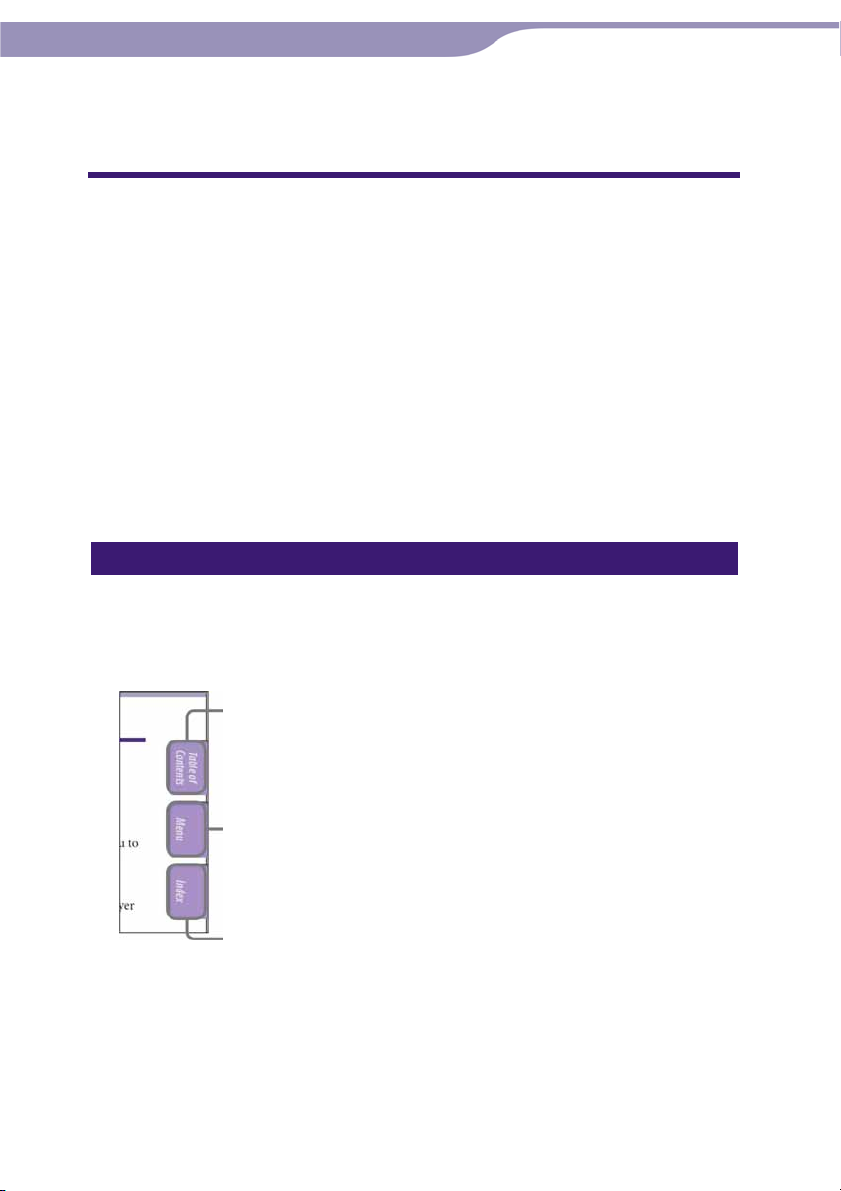
22
Odabir sadržaja
Odabir izbornika Home
Indeks
Digitalni audio uređaj
NWZ-A826 / NWZ-A828 / NWZ-A829
O ovim uputama
Uz uređaj se isporučuju sljedeće upute za uporabu. Osim toga, nakon instalacije
softvera s isporučenog CD-ROM-a možete potražiti još informacija u datoteci
Help svakog softvera.
— "Kratke upute za uporabu" objašnjavaju podešavanje i osnovne postupke za
prijenos audio zapisa, videozapisa i fotografija na računalo, prijenos na ovaj
uređaj i reprodukciju.
— "Mjere opreza" objašnjavaju važne napomene o sprječavanju nezgoda.
— "U slučaju problema" objašnjava pojave, uzroke i rješenja problema na koje
možete naići uporabom uređaja.
— U ovom priručniku opisane su standardne i napredne funkcije koje vam
omogućuju potpuno uživanje u značajkama uređaja te rješavanje problema.
Pretraživanje uputa za uporabu u elektronskom (PDF) formatu
Uporaba tipaka u uputama za uporabu
Kliknite tipke u gornjem desnom uglu ovih uputa (PDF) za odabir sadržaja,
odabir izbornika Home ili indeksa.
Pronađite željenu temu u sadržaju.
Pronađite željeni sadržaj iz popisa opcija izbornika.
Pronađite željeni sadržaj iz popisa ključnih riječi iz priručnika.
Nastavlja se j
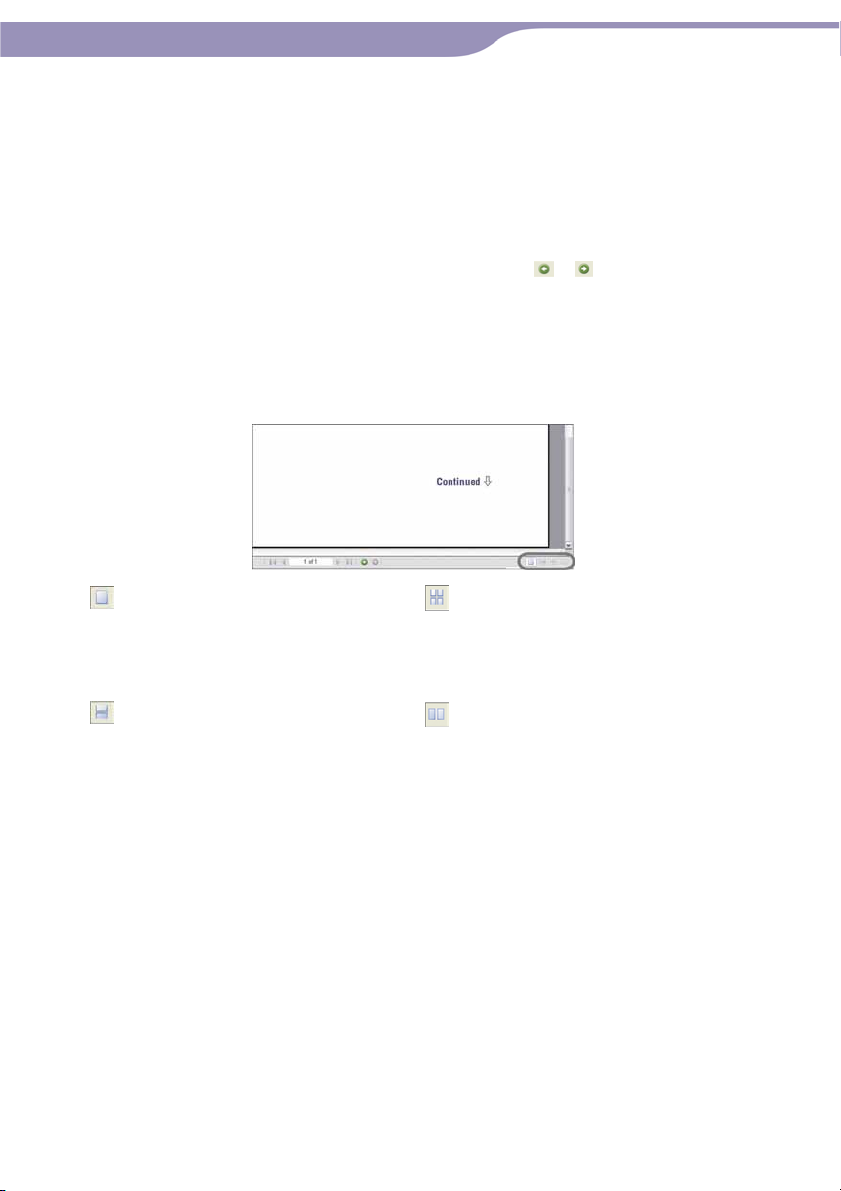
33
z
Savjeti
●
Možete odabrati željenu stranicu tako da kliknete na njezin broj u sadržaju, popisu
izbornika Home ili indeksu.
●
Klikom na broj stranice u tekstu (primjerice, 1 str. 4), prebacujete se izravno na tu
stranicu.
●
Za traženje informacije prema ključnoj riječi, na alatnoj traci Adobe Reader programa
kliknite "Edit", odaberite "Search" za prikaz navigacijskog okvira, unesite riječ u polje
Search i kliknite "Search".
●
Možete prijeći na prethodnu ili sljedeću stranicu klikom na ili u donjem dijelu
prozora Adobe Reader programa.
●
Ovisno o verziji programa Adobe Reader, postupak se može razlikovati.
Promjena prikaza stranice
Tipke na dnu Adobe Reader programa omogućuju odabir načina pregleda
stranica.
Single Page
Stranice se prikazuju na zaslonu jedna
po jedna i možete ih listati prema gore/
dolje.
Continuous
Stranice se prikazuju u nizu.
Mogu se listati prema gore/dolje.
Continuous - Facing
Stranice se prikazuju u nizu jedna
pokraj druge i možete ih listati prema
gore/dolje, po dvije odjednom.
Facing
Stranice se prikazuju jedna pokraj druge
i možete ih listati prema gore/dolje, po
dvije odjednom.
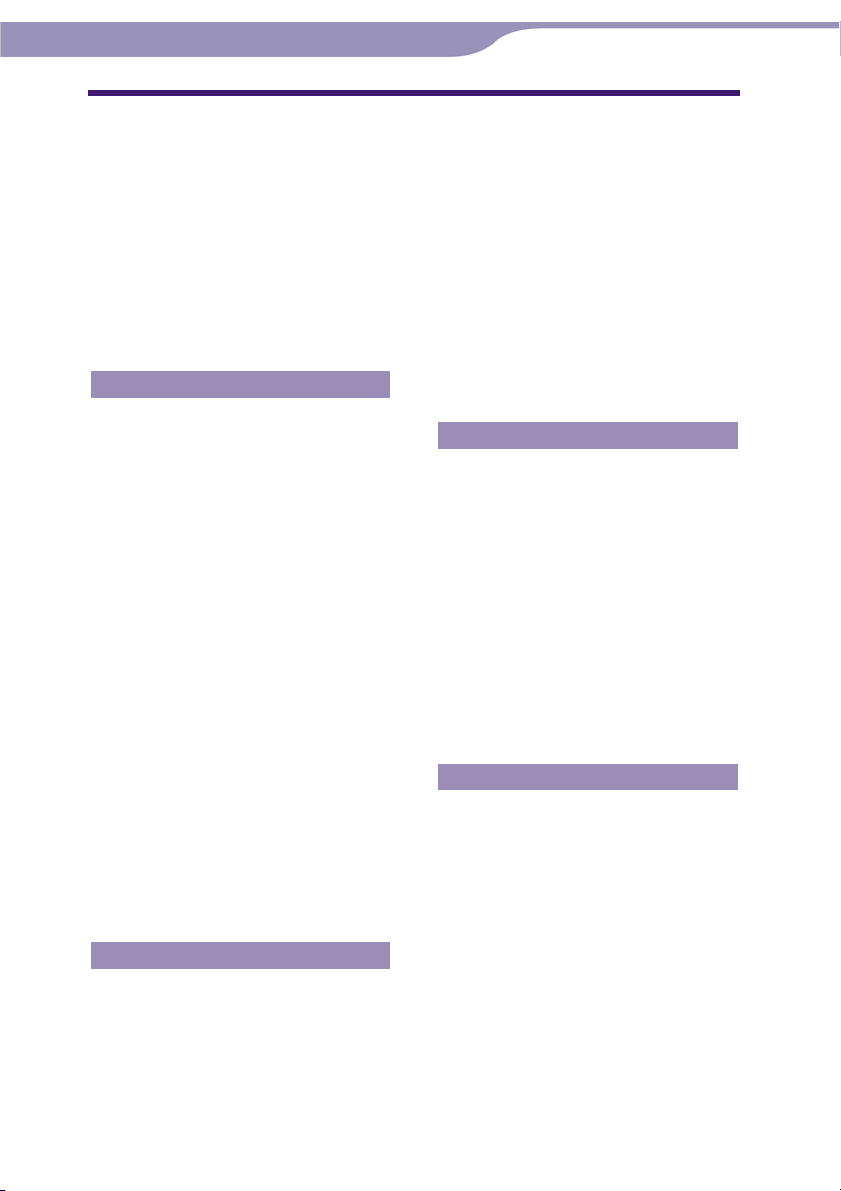
44
Sadržaj
Isporučeni pribor ................................... 8
O isporučenom softveru................................ 9
Dijelovi i kontrole ................................10
Prednja strana............................................... 10
Stražnja strana .............................................. 12
Uporaba tipaka na uređaju ..................13
Uporaba višefunkcijske tipke...................... 14
Prikaz "Now Playing" izbornika ................. 19
Uporaba tipke OPTION....................... 20
$ Reprodukcija audiozapisa
Traženje audiozapisa (Music Library) ..... 21
Traženje audiozapisa prema nazivu........... 21
Traženje audiozapisa prema albumu ......... 22
Traženje audiozapisa prema izvođaču....... 23
Traženje audiozapisa prema žanru ............ 24
Traženje audiozapisa prema godini
izdavanja .................................................... 25
Traženje audiozapisa prema mapama ....... 26
Traženje audiozapisa prema prvom
slovu naziva........................................ 27
Reprodukcija playliste.......................... 28
Traženje audiozapisa u skladu s
tekućim zapisom................................ 29
Reprodukcija audiozapisa u slučajnom
redoslijedu (Intelligent Shuffle).............. 30
Reprodukcija zapisa izdanih iste godine
u slučajnom redoslijedu
(Time Machine Shuffle).................................... 30
Reprodukcija svih audiozapisa u
slučajnom redoslijedu............................... 32
Prikaz izbornika Now Playing kod
svake promjene zapisa
(New Song Pop Up) .................................33
Brisanje pjesama iz Music Library....... 34
Prikaz izbornika opcija audiozapisa.... 35
$ 6 Podešavanje reprodukcije audiozapisa
Promjena načina reprodukcije
(Play Mode) ........................................... 37
Podešavanje raspona reprodukcije...... 39
Podešavanje formata prikaza albuma ... 40
Podešavanje pretraživanja po mapama
(v/V Button Setting) ............................... 42
Podešavanje kvalitete zvuka
(Equalizer) .............................................43
Promjena kvalitete zvuka............................. 43
Podešavanje zvuka (Custom)...................... 45
Stvaranje rezonantnijeg zvuka
(VPT (Surround))....................................46
Clear Stereo zvuk (Clear Stereo)...............48
Ispravljanje high-range zvuka
(DSEE (Sound Enhancer)).........................49
Podešavanje razine glasnoće
(Dynamic Normalizer)
..............................51
l Reprodukcija videozapisa
Reprodukcija videozapisa.....................52
Podešavanje smjera prikaza..................54
Podešavanje prikaza izbornika
videozapisa .........................................56
Podešavanje funkcije zuma...................57
Kontinuirana reprodukcija
videozapisa .........................................59
Podešavanje formata prikaza popisa
videozapisa .........................................60
Reprodukcija samo zvuka videozapisa....61
Brisanje videozapisa iz Video Library ...62
Prikaz izbornika opcija videozapisa.....63
) Prikaz fotografija
Prikaz fotografije ..................................64
Podešavanje smjera prikaza
fotografija...........................................66
Podešavanje prikaza informacija o
fotografiji............................................68
Reprodukcija slide showa......................69
Podešavanje načina reprodukcije
slide showa ..........................................70
Podešavanje intervala slide showa........71
Podešavanje formata prilaza popisa
fotografija...........................................72
Brisanje fotografija iz Photo Library.....73
Prikaz izbornika opcija fotografija ......74
Nastavlja se j
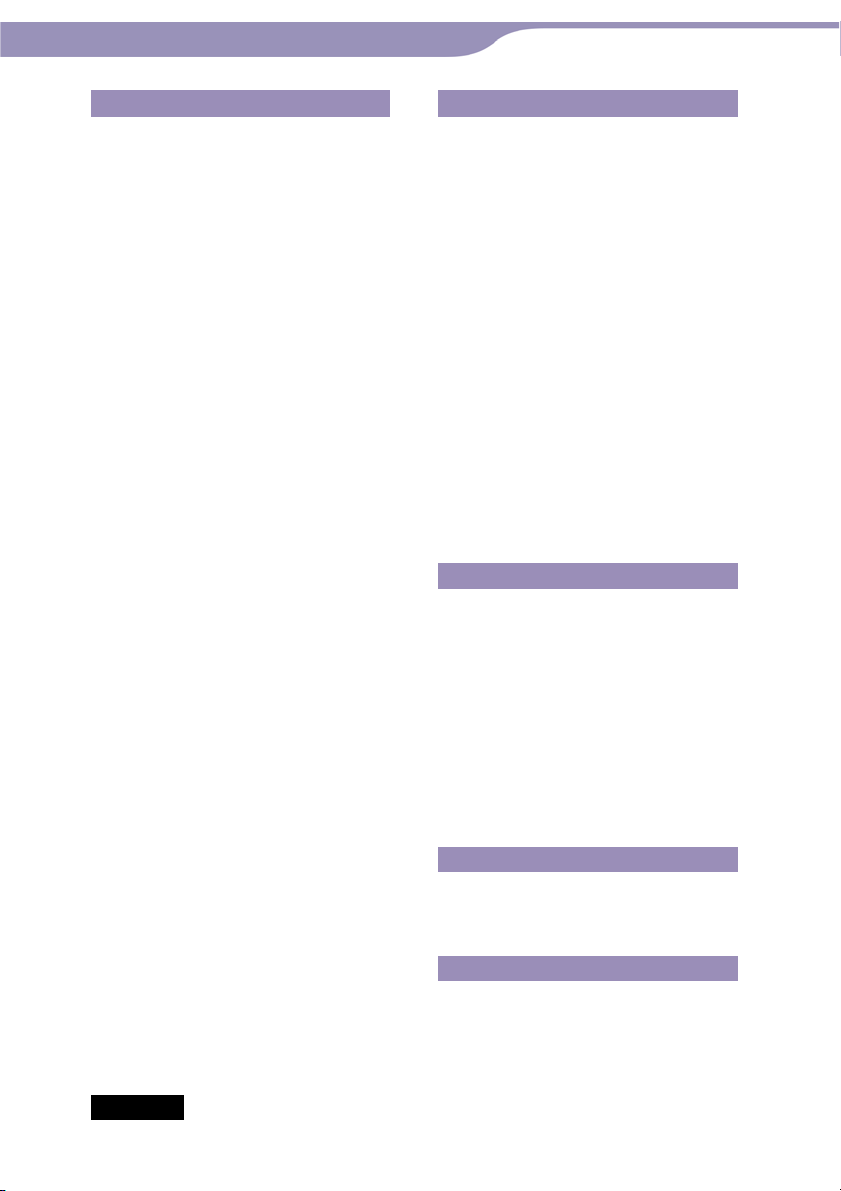
55
b Slušanje glazbe preko Bluetooth komunikacije
Osnove Bluetooth tehnologije .............75
Što može uređaj uz Bluetooth..................... 75
Što je to Bluetooth tehnologija?.................. 76
Koraci za uspostavu Bluetooth
komunikacije............................................. 77
Priprema za Bluetooth komunikaciju
(Uparivanje)...........................................78
Što je uparivanje? ......................................... 78
Uspostavljanje Bluetooth veze............. 81
Uspostavljanje Bluetooth veze pomoću
BLUETOOTH tipke (Quick Connection) ...... 81
Uspostavljanje Bluetooth veze preko
izbornika Home ........................................ 83
O Bluetooth indikatoru ............................... 85
Slušanje glazbe ili zvuka videozapisa
iz Bluetooth uređaja ..........................86
Odabir uređaja za Quick Connection ... 88
Provjera informacija o Bluetooth
uređajima........................................... 89
Brisanje uparenog Bluetooth uređaja
iz uređaja............................................ 90
Podešavanje kvalitete zvuka
(Sound Quality Mode) ............................. 91
Uporaba postavki efekata zvuka .......... 92
Provjera Bluetooth informacija na
uređaju (Bluetooth Information)............. 93
Isključivanje Bluetooth funkcije
(Bluetooth Off)....................................... 94
Prijelaz u pripravno stanje prijema
(Connection Standby).............................. 95
Mjere opreza kod Bluetooth
komunikacije .....................................96
Prikaz izbornika Bluetooth opcija....... 98
6 Izbornik Settings
Ograničavanje glasnoće
(AVLS (Volume Limit)) ............................99
Isključenje signalnog zvuka................100
Podešavanje screensavera ...................101
Podešavanje vremena aktiviranja
screensavera ......................................102
Podešavanje svjetline zaslona
(Brightness)..........................................103
Podešavanje točnog vremena
(Set Date-Time)
.....................................104
Podešavanje formata datuma.............106
Podešavanje formata vremena............107
Prikaz informacija o uređaju
(Unit Information) ................................108
Resetiranje na tvornička podešenja
(Reset All Settings).................................109
Formatiranje memorije (Format).........110
Odabir jezika prikaza..........................112
Korisne informacije
Punjenje baterije uređaja....................114
Produljenje trajanja baterije...............115
Prijenos podataka ...............................116
Definicije pojmova "format" i
"bit rate"............................................120
Što je format audiozapisa?......................... 120
Što je format videozapisa? ......................... 121
Što je format fotografije? ........................... 121
Pohranjivanje drugih podataka..........122
Nadogradnja firmvera uređaja...........123
U slučaju problema
U slučaju problema .............................124
Poruke .................................................139
Dodatne informacije
Mjere opreza........................................144
O autorskim pravima..........................150
Tehnički podaci...................................152
Napomena
●
Ovisno o zemlji/regiji kupnje uređaja, neki modeli možda neće biti raspoloživi.

66
Izbornik Home
Izbornik Home možete otvoriti tako da pritisnete i zadržite tipku BACK/HOME
na uređaju. Izbornik Home je polazište svake funkcije, primjerice reprodukcije
audiozapisa, videozapisa i fotografija, traženja audiozapisa i promjene podešenja
prema opisu u nastavku.
Nastavlja se j
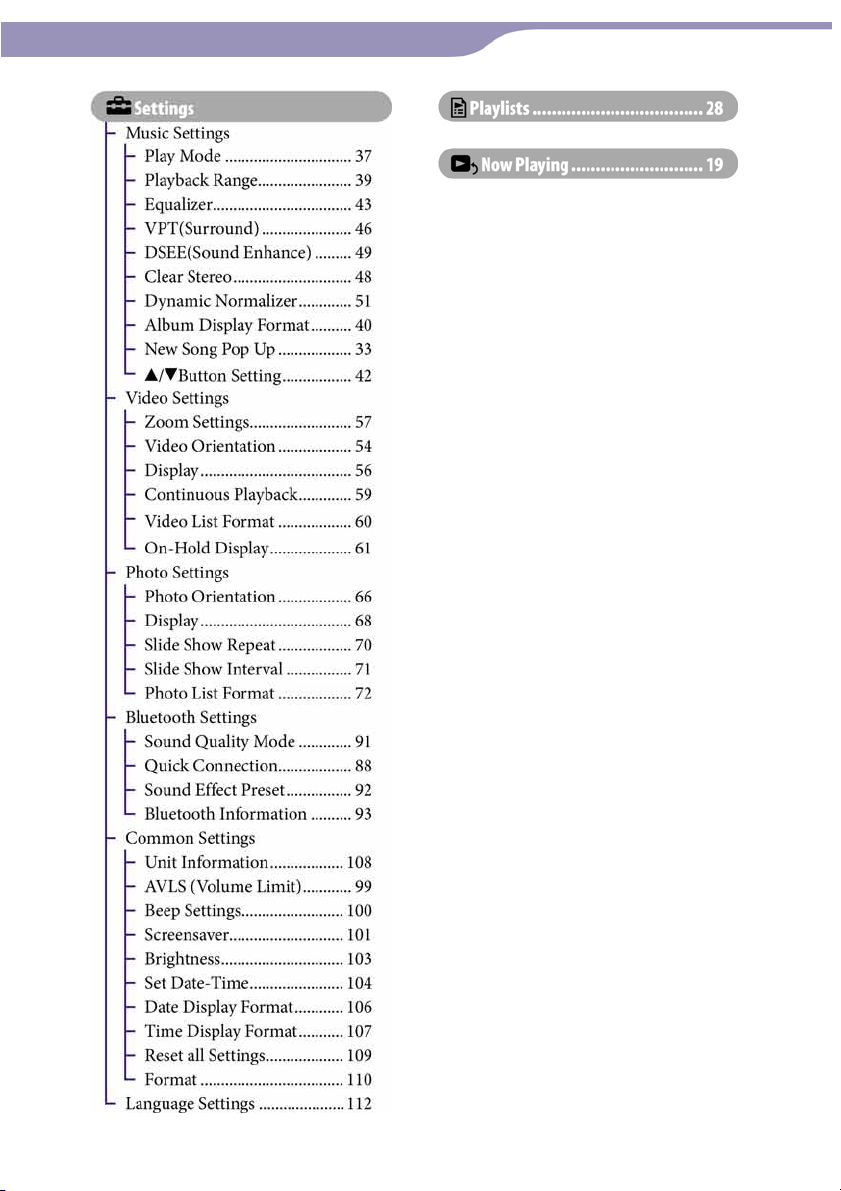
77
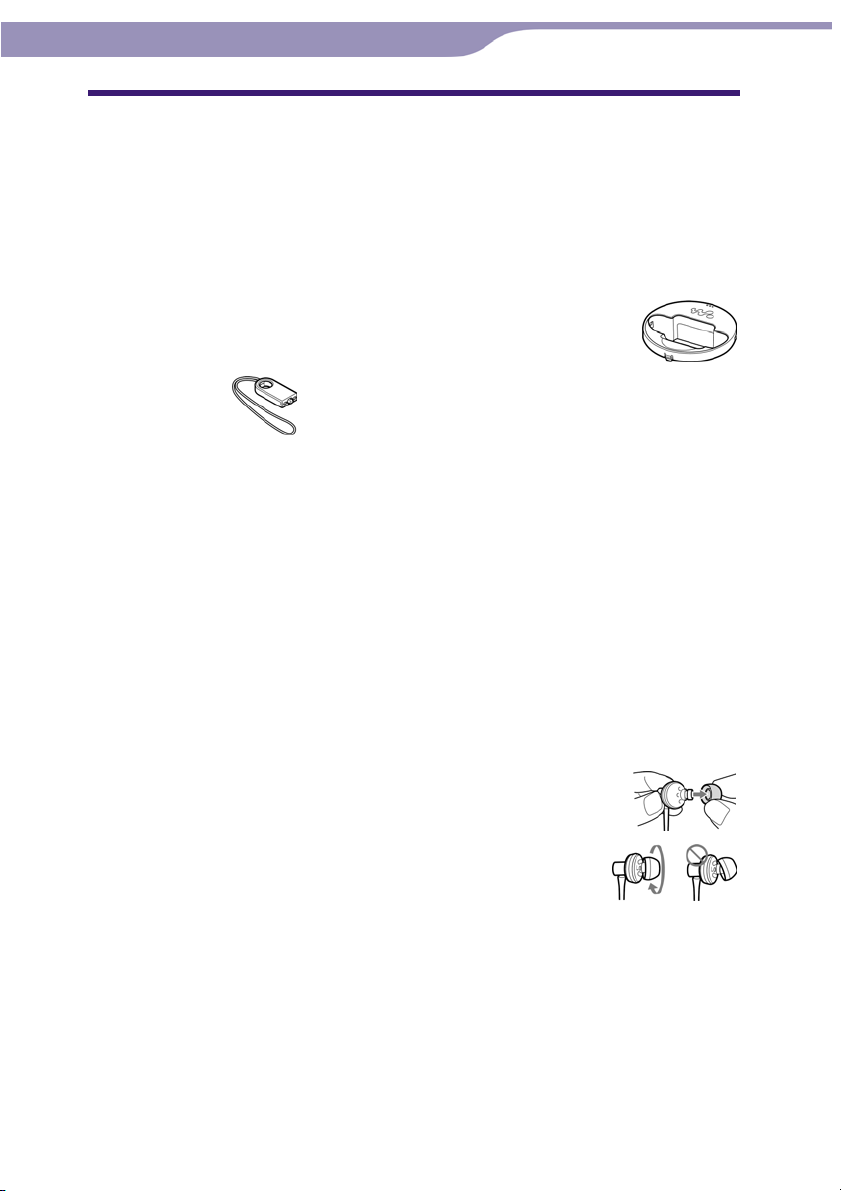
88
Isporučeni pribor
Provjerite isporučeni pribor u kutiji.
Slušalice (1)
s
USB kabel (1)
s
Jastučići slušalica (veličina S, L) (1)
s
Priključak (1)
s
Koristi se za pričvršćivanje uređaja na dodatno nabavljivo postolje,
itd.
Držač (1)
s
D-ROM*1*2 (1)
C
s
— MP3 Conversion Tool
— Media Manager for WALKMAN
— Windows Media Player 11
— Upute za uporabu (u PDF formatu)
Kratke upute za uporabu (1)
s
*1 Nemojte reproducirati ovaj CD-ROM u CD uređaju.
*2 Ovisno o državi/regiji u kojoj ste kupili uređaj, može biti priložen drugi softver.
Kako pravilno instalirati jastučiće slušalica
Ukoliko vam jastučići veličinom ne odgovaraju, možda nećete čuti niske tonove.
Kako biste uživali u najboljoj kvaliteti zvuka, podesite položaj jastučića tako da
ugodno "sjednu" na uši ili ih pažljivo gurnite tako da ugodno
prianjaju u ušima.
Na slušalice je tvornički stavljena veličina jastučića M. Ukoliko
vam jastučići ne odgovaraju, probajte drugu veličinu, S ili L.
Kod zamjene jastučića, pripazite da jastučiće pravilno stavite
na slušalice kako vam jastučići ne bi slučajno ostali u ušima.
O serijskom broju
Serijski broj ovog uređaja potreban je za registraciju, a nalazi se na stražnjoj
strani uređaja.
Nastavlja se j
j
jj
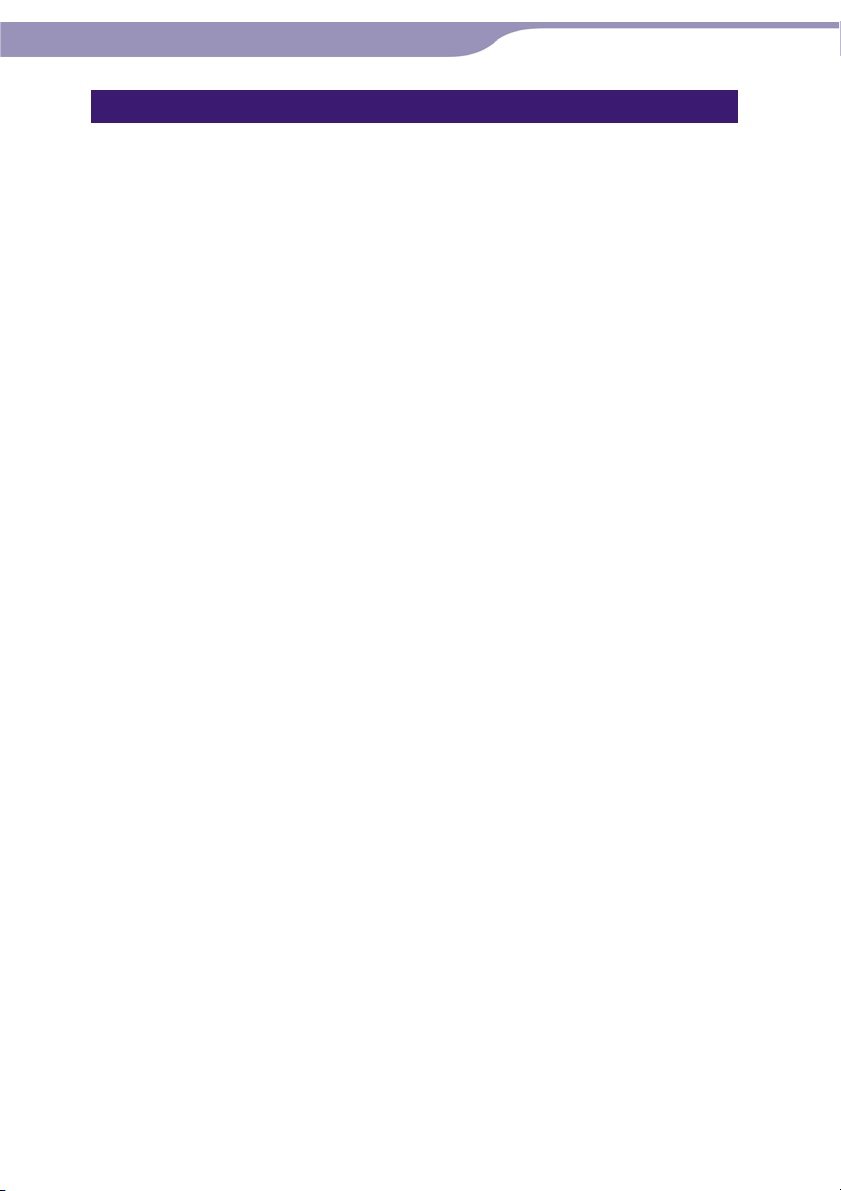
99
O isporučenom softveru
Windows Media Player 11
Datoteke koje se mogu prebacivati: Glazba (MP3, WMA), fotografije (JPEG)
Windows Media Player može prebacivati audio podatke s CD diskova na ovaj
uređaj. Ako upotrebljavate WMA audio datoteke sa zaštitom autorskih prava,
upotrijebite ovaj softver.
Za detalje o načinu rada, pogledajte Help softvera ili posjetite sljedeću web
stranicu:
http://www.support.microsoft.com/
z
Savjet
●
Neka računala koja već imaju instaliran Windows Media Player 10 mogu postavljati
ograničenja pred neke datoteke (AAC, video datoteke i sl.) koje se mogu prebaciti
povlačenjem i puštanjem (drag and drop). Ako instalirate Windows Media Player 11 s
isporučenog CD-ROM diska, možete riješiti ovaj problem i ponovno možete prebacivati
datoteke. Prije instaliranja Windows Media Player 11 na računalo, provjerite podržava
li vaš softver ili sustav Windows Media Player 11.
Media Manager for WALKMAN
Datoteke koje se mogu prebaciti: Glazba (MP3, WMA/AAC*1, WAV), fotografije (JPEG), video (MPEG-4 Simple Profile, AVC (H.264/AVC) Baseline Profile),
RSS (glazba, video)
Media Manager for WALKMAN može prebacivati glazbu, fotografije, ili videozapise iz računala u uređaj i preuzimati audio podatke s CD diskova. Media Manager
for WALKMAN se također može pretplatiti na RSS feed i prebacivanje glazbe i
videozapisa preuzetim preko RSS kanala.
Detalje o načinu rada potražite u Help datotekama softvera. Audio datoteke
(AAC) ili videozapisi se također mogu prebacivati povlačenjem i puštanjem u
Windows Exploreru kao i Media Manager for WINDOWS.
*1 DRM datoteke nisu kompatibilne.
MP3 Conversion Tool
ATRAC datoteke treba konvertirati pomoću priloženog softvera MP3 Conversion
Tool. (Audio datoteke kupljene preko servisa za distribuciju glazbe ne mogu se
konvertirati.)
Imajte na umu da kod konverzije ATRAC datoteka u MP3 datoteke, ATRAC
datoteke se neće obrisati. Također možete obrisati ATRAC datoteke
konfiguriranjem postavki.
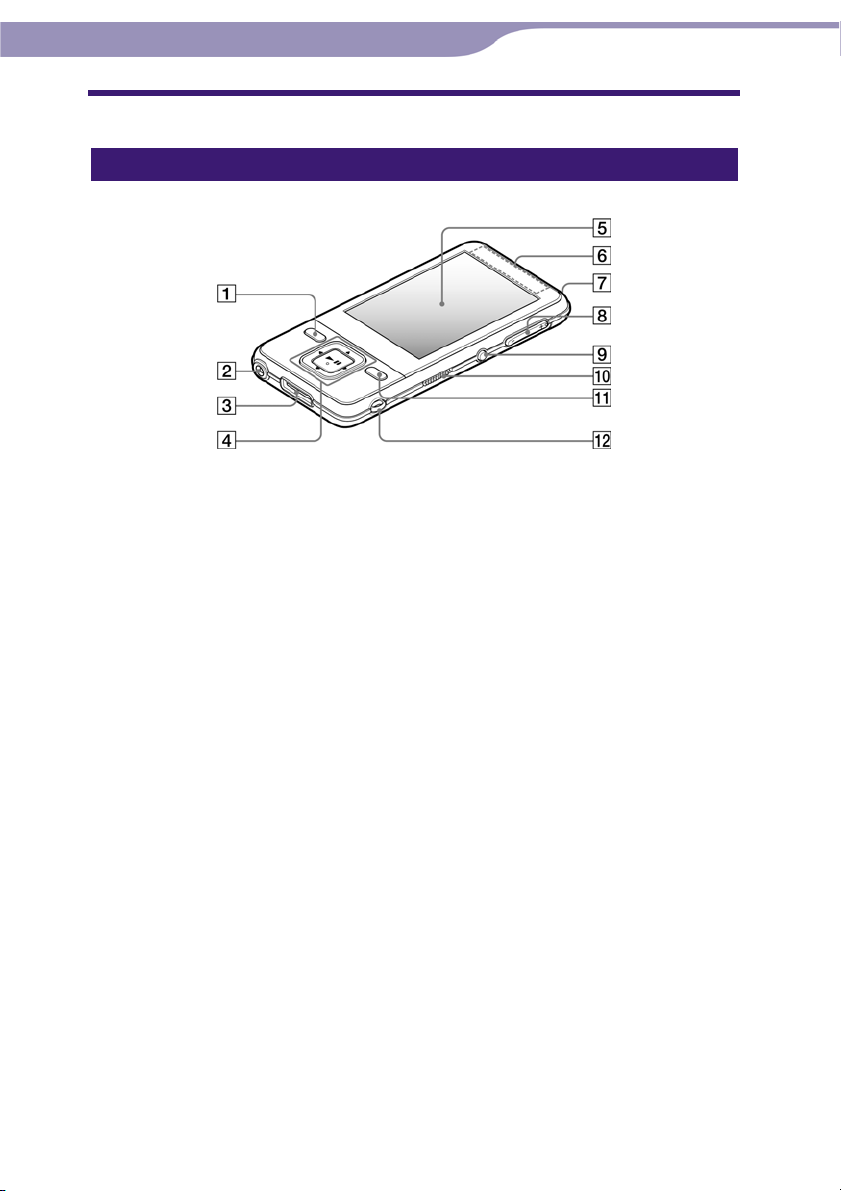
1100
Dijelovi i kontrole
Prednja strana
A Tipka BACK/HOME
Pritisnite za pomak na prethodnu
opciju unutar izbornika ili povratak
na prethodni izbornik.
Pritisnite i zadržite tipku BACK/
HOME za prikaz izbornika HOME
(1 str. 13).
*1
B Priključnica za slušalice
Za spajanje slušalica. Spojite ih tako
da kliknu na mjesto. Ako se slušalice
ne spoje ispravno, zvuk možda neće
biti ispravan.
C WM-PORT priključnica
Ovu priključnicu koristite za spajanje
isporučenog USB kabela ili dodatno
nabavljivih uređaja, poput kompatibilnog pribora za WM-PORT.
D Višefunkcijska tipka
Pokreće reprodukciju i omogućuje
navigaciju izbornicima na zaslonu
(1 str. 14).
*2
E Zaslon
Prikaz na zaslonu ovisi o odabranoj
funkciji (1 str. 13).
F Bluetooth antena
G Bluetooth indikator
Prikazuje status Bluetooth funkcije
(1 str. 85).
H Tipka VOL +
Služi za podešavanje glasnoće.
*2/–
I Tipka BLUETOOTH
Pritisnite i zadržite za uključivanje i
isključivanje Bluetooth funkcije i
uspostavu ili prekidanje Bluetooth
veze.
Nastavlja se j
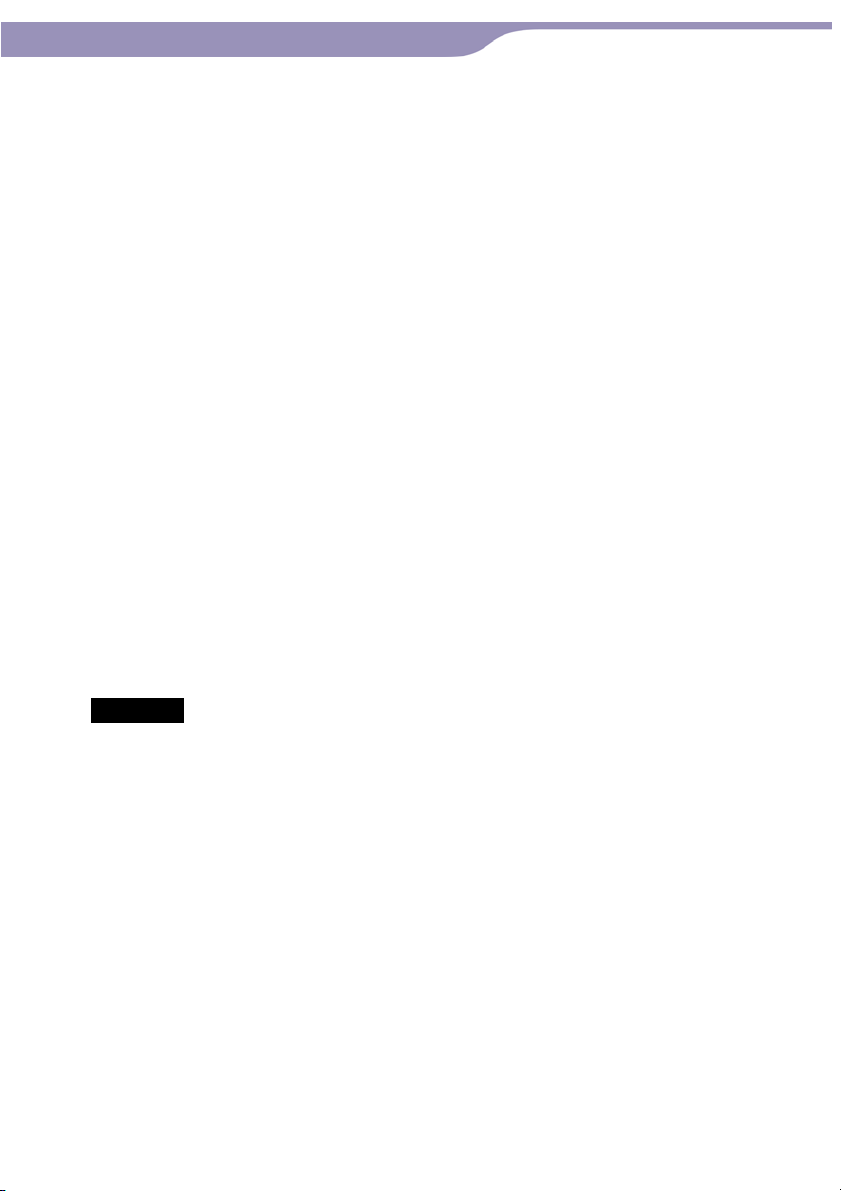
1111
J Preklopka HOLD
Pomoću funkcije HOLD možete
zaštititi uređaj tijekom nošenja od
slučajnog uključivanja. Pomicanjem
preklopke HOLD u smjeru strelice
N, isključuju se sve tipke. Ako
pomaknete preklopku HOLD u
suprotnom smjeru, funkcija HOLD se
isključuje.
K Tipka OPTION/PWR OFF
*1
Prikaz izbornika opcija (1 str. 20, 35,
63, 74, 98).
Ako pritisnete i držite tipku OPTION/
PWR OFF, zaslon se isključuje i uređaj
prelazi u pripravno stanje. Ako pritisnete bilo koju tipku dok je uređaj u
pripravnom stanju, pojavljuje se izbornik "Now Playing" i uređaj je spreman
za rad. Također, ako ostavite uređaj u
pripravnom stanju otprilike jedan dan,
automatski se isključuje. Ako pritisnete
bilo koju tipku kad je uređaj isključen,
najprije će se pojaviti uvodni prikaz,
zatim se pojavljuje izbornik "Now
Playing".
L Otvor za vrpcu
Koristi se za pričvršćivanje vrpce (dodatno nabavljiva). Isporučeni držač i
vrpcu možete učvrstiti istovremeno
(1 str. 12).
*1 Funkcije označene s ' na uređaju se
aktiviraju ako pritisnete i zadržite
pripadajuće tipke.
*2 Ove tipke imaju na sebi ispupčene točke.
Koristite ih kao pomoć pri upravljanju
uređajem.
Nastavlja se jjjj
Napomena
●
Uređaj malo troši bateriju čak i kad je u
pripravnom stanju. Stoga bi se uređaj
mogao potpuno isključiti nakon kratkog
vremena, ovisno o preostalom kapacitetu
baterije.
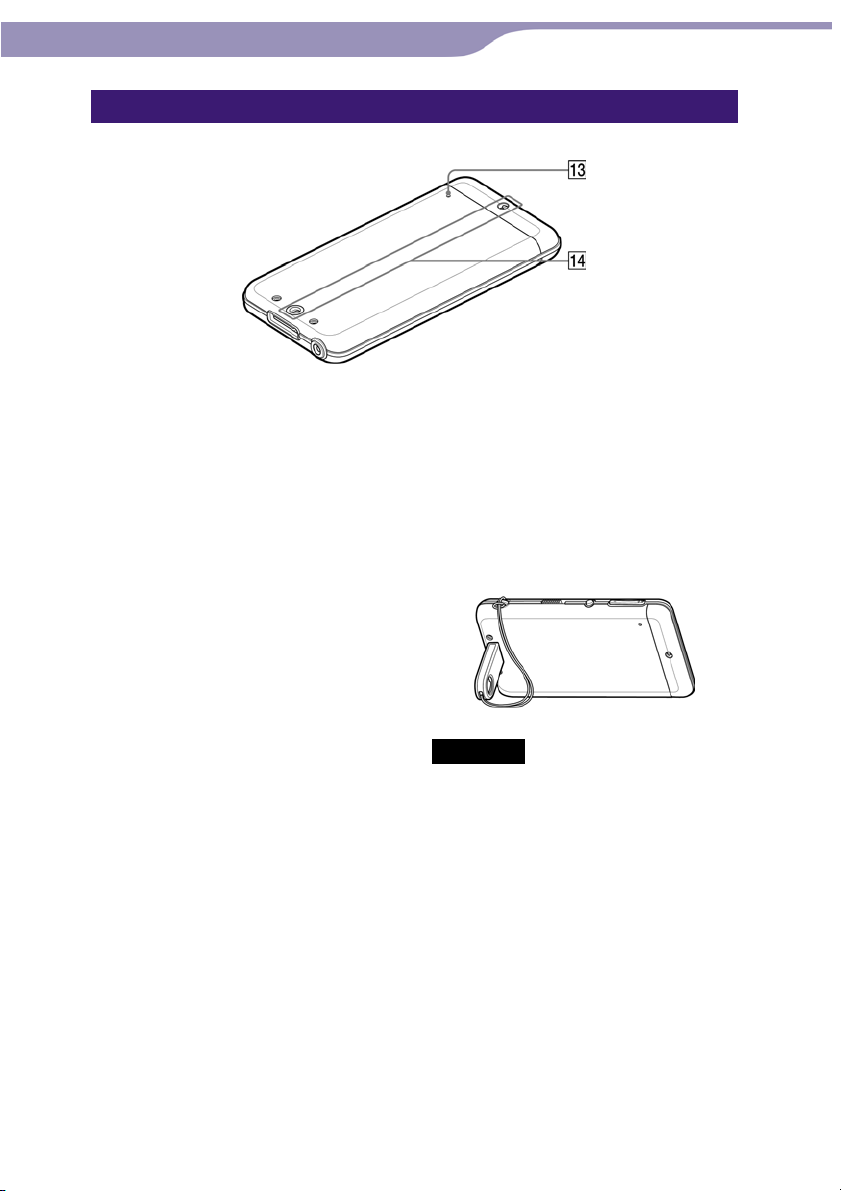
1122
Stražnja strana
M Tipka RESET
Resetirajte uređaj pritiskom na tipku
RESET šiljastim predmetom
(pribadačom i sl.) (1 str. 124).
N Otvor za pribor (tip I)
Za učvršćivanje priloženog držača ili
dodatnog pribora.
Uporaba priloženog držača
Možete poduprijeti uređaj pomoću
priloženog držača.
Napomene
●
Kad podupirete uređaj pomoću držača,
pripazite da ga ne pritišćete ili srušite.
●
Uređaj postavite u vodoravnom položaju
kao na slici; nemojte ga podizati u
okomiti položaj.
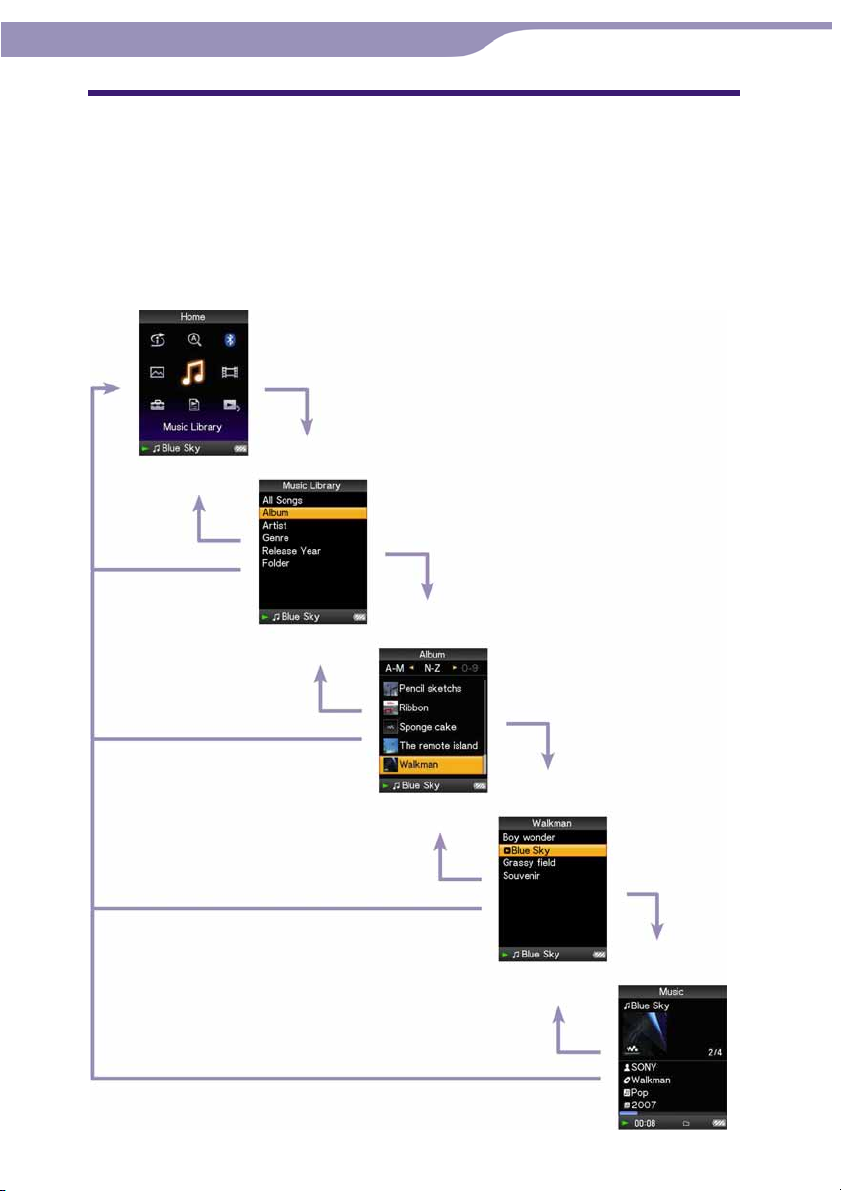
1133
$
(Music Library)
Music Library
Pritisnite i zadržite
Pritisnite tipku
Odaberite
"
Album" i
Po
pis albuma
Odaberite želj
eni album
Popis audiozapisa
Odaberite željeni
audio
-
Izbornik Now Playing
Pritisnite tipku
Pritisnite i zadržite
Pritisnite tipku
Pritisnite i zadržite
Pritisnite tipku
Pritisnite i zadržite
Uporaba tipaka na uređaju
Koristite višefunkcijsku tipku i tipku BACK/HOME za navigaciju kroz izbornike,
reprodukciju audiozapisa, videozapisa i fotografija, i za promjenu podešenja
uređaja. Kad pritisnete i zadržite tipku BACK/HOME, pojavi se izbornik Home.
Donji dijagram pokazuje kako se prikaz na zaslonu mijenja nakon pritiska tipke.
Kao primjer smo naveli promjene na zaslonu nakon odabira "Music Library" –
"Album" u izborniku Home.
Izbornik Home
Odaberite
i pritisnite u.
BACK/HOME.
pritisnite u.
tipku BACK/HOME.
BACK/HOME.
tipku BACK/HOME.
BACK/HOME.
tipku BACK/HOME.
BACK/HOME.
tipku BACK/HOME.
i pritisnite u.
zapis i pritisnite u.
Reprodukcija počinje.
Nastavlja se j
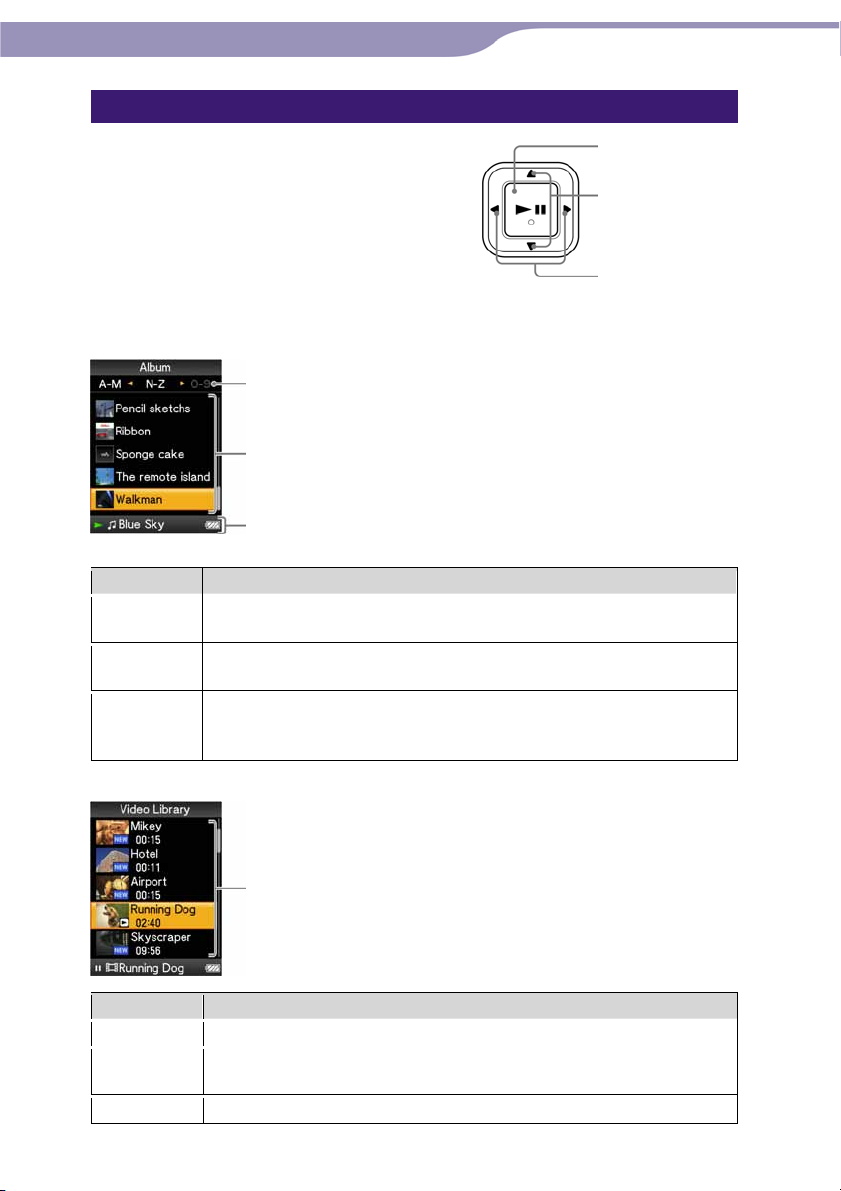
1144
V
Indeks
Popis
Uporaba višefunkcijske tipke
Višefunkcijska tipka koristi se za izvođenje
raznih funkcija u izbornicima s popisima, u
izbornicima sa sličicama i u izborniku "Now
Playing".
*1 Tipka ima ispupčenu točku. Koristite je kao
pomoć pri upravljanju uređajem.
Korištenje višefunkcijskih tipaka u izborniku s popisom
Glazba
Prikazuju se inicijali pjesama, albuma... u popisu za odabir.
Popis
Prikaz informacija
Tipke Opis
u
v/V
b/B
Pojavljuju se informacije o pjesmi, ikone i sl. (1 str. 18)
Aktivira odabranu opciju u izborniku ili popisu.
Pritisnite i zadržite za reprodukciju svih audiozapisa odabrane opcije.
Pomiču kursor prema gore ili prema dolje.
Pritisnite i zadržite za brže listanje prema gore ili dolje.
Izmjenjuju izbornike ili, kad je prikazan indeks, pomiču kursor ulijevo
ili udesno za prikaz popisa opcija.
Listaju stranice gore/dolje kad indeks nije prikazan.
Tipka u (reprodukcija/
pauza/potvrda)*1
Tipke v/
Tipke b/B
Video
Tipke Opis
u
v/V
b/B
Potvrđivanje odabira iz popisa.
Pomiču kursor prema gore ili prema dolje.
Pritisnite i zadržite za brže listanje prema gore ili dolje.
Prikaz prethodne ili sljedeće stranice popisa.
Nastavlja se j
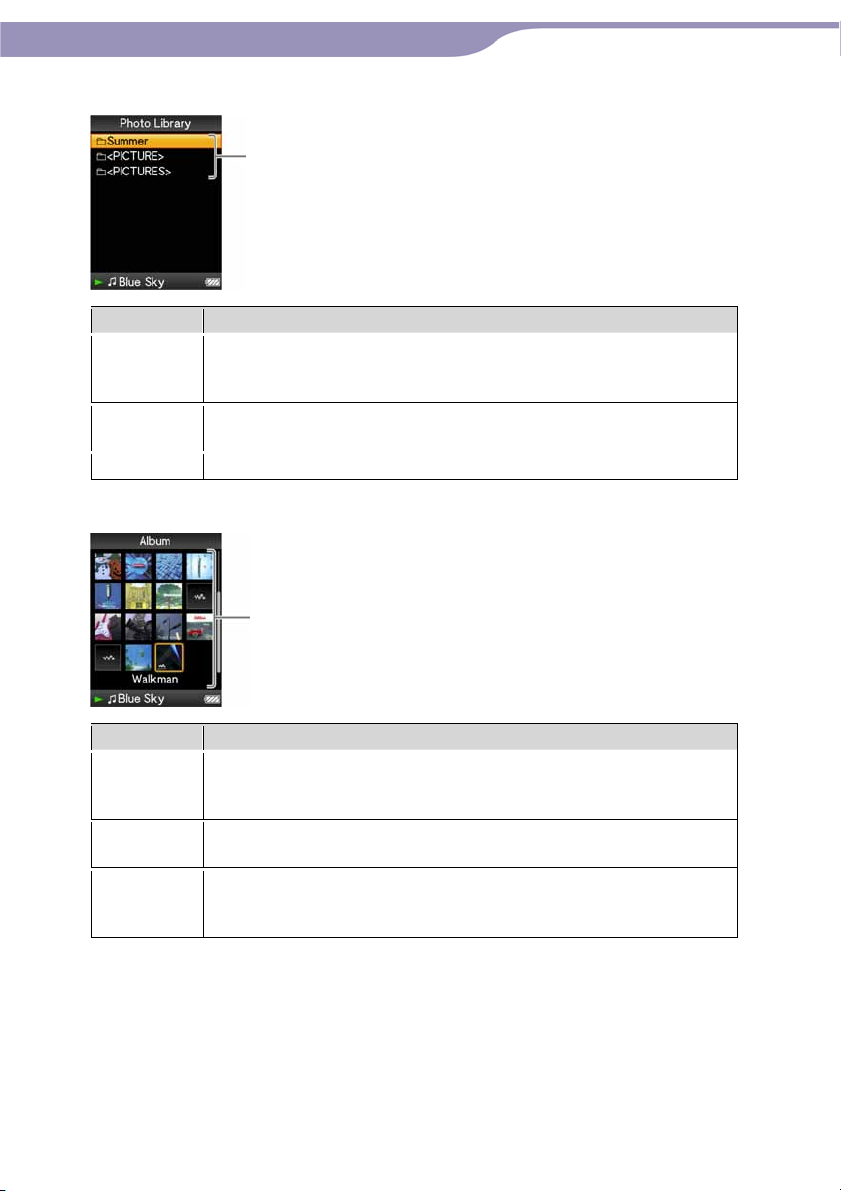
1155
Sličice
Popis
Fotografije
Tipke Opis
u
v/V
b/B
Kako koristiti višefunkcijsku tipku u izborniku sa sličicama
Tipke Opis
u
v/V
b/B
Potvrđivanje odabira iz popisa.
Pritisnite i zadržite tipku za početak slide show reprodukcije svih
fotografija u odabranoj opciji.
Pomiču kursor prema gore ili prema dolje.
Pritisnite i zadržite za brže listanje prema gore ili dolje.
Prikaz prethodne ili sljedeće stranice popisa.
*1
Prikazuje popis audiozapisa iz odabrane opcije u glazbenom modu ili
prikazuje odabranu opciju u modu fotografija. Započinje reprodukciju
odabrane opcije u video modu.
Pomiču kursor prema gore ili prema dolje.
Pritisnite i zadržite za brže listanje prema gore ili dolje.
Pomiču kursor ulijevo ili udesno. Kad su prikazane sličice i naslov
albuma, videozapisa ili fotografija, kursor se pomiče prema gore i
prema dolje na jednoj stranici odjednom.
*1 "Sličica" je umanjena slika grafike omota, prve scene videozapisa, ili fotografije. Za
prikaz sličica kod albuma, pogledajte 1 str. 40, ili kod video datoteka, pogledajte
1 str. 60.
Nastavlja se j
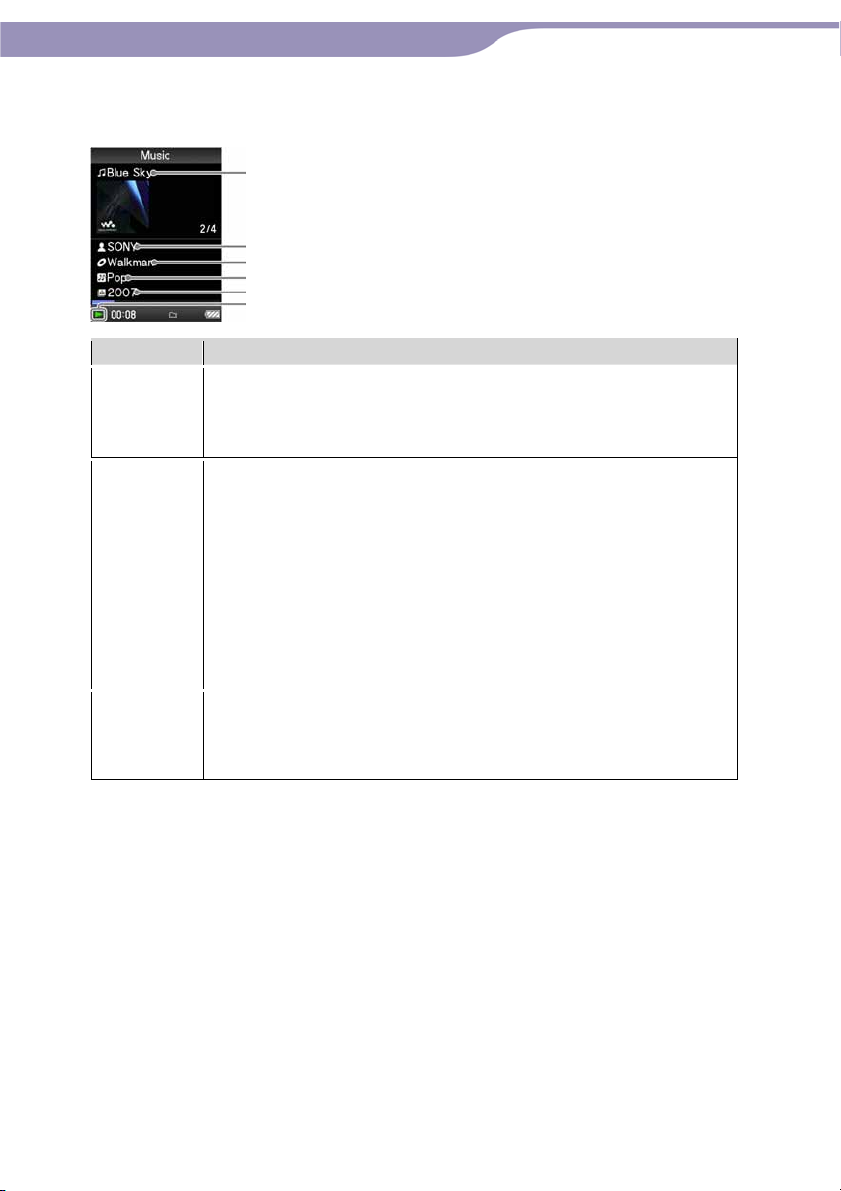
1166
Naziv audiozapisa
Kako koristiti višefunkcijsku tipku u izborniku "Now Playing"
Glazba
Naziv izvođača
Naziv albuma
Žanr
Godina izdavanja
Status reprodukcije
Tipke Opis
u
v/V Pritisnite tipku v/V za prikaz kursora i listanje prikazanih opcija.
b/B
Započinje reprodukciju audiozapisa. Kad počne reprodukcija, na
zaslonu uređaja se pojavi N, i ako ponovno pritisnete tipku u,
pojavi se X i reprodukcija se pauzira.*1 Ova funkcija pauze i nastavka
reprodukcije je raspoloživa samo u izborniku "Now Playing".
Kad je kursorom odabran žanr, naslov albuma ili druga značajka,
pritisnite tipku u za prikaz popisa izvođača prema žanru trenutno
reproduciranog audiozapisa ili popisa audiozapisa albuma koji se
trenutno reproducira.
Ako je tipka v/V podešena na "Folder +/–" (1 str. 42)
Pokreće se reprodukcija od prve pjesme iz sljedeće mape*2, tekuće
mape ili prethodne mape. Pritisnite tipku v za preskakanje na prvu
pjesmu tekuće mape ili prethodne mape. Pritisnite tipku V za
preskakanje na prvu pjesmu sljedeće mape.
Pomiču reprodukciju na početak tekućeg, prethodnog ili sljedećeg
zapisa kad pritisnete jednom ili više puta. Pritisnite i zadržite za brzo
preslušavanje trenutno reproduciranog audiozapisa unatrag ili
unaprijed.
*1 Ako ne izvedete nikakav postupak više od 3 minute dok se audiozapis ili videozapis
pauzira, zaslon se isključuje i uređaj prelazi u pripravno stanje.
*2 Cjeline koje uređaj preskače ovise o vrsti liste prije liste pjesama. Primjerice, ako odabe-
rete pjesmu sljedećim redom: "Artist" - lista albuma - lista pjesama, možete pretraživati
pjesme preskakanjem albuma.
Nastavlja se j
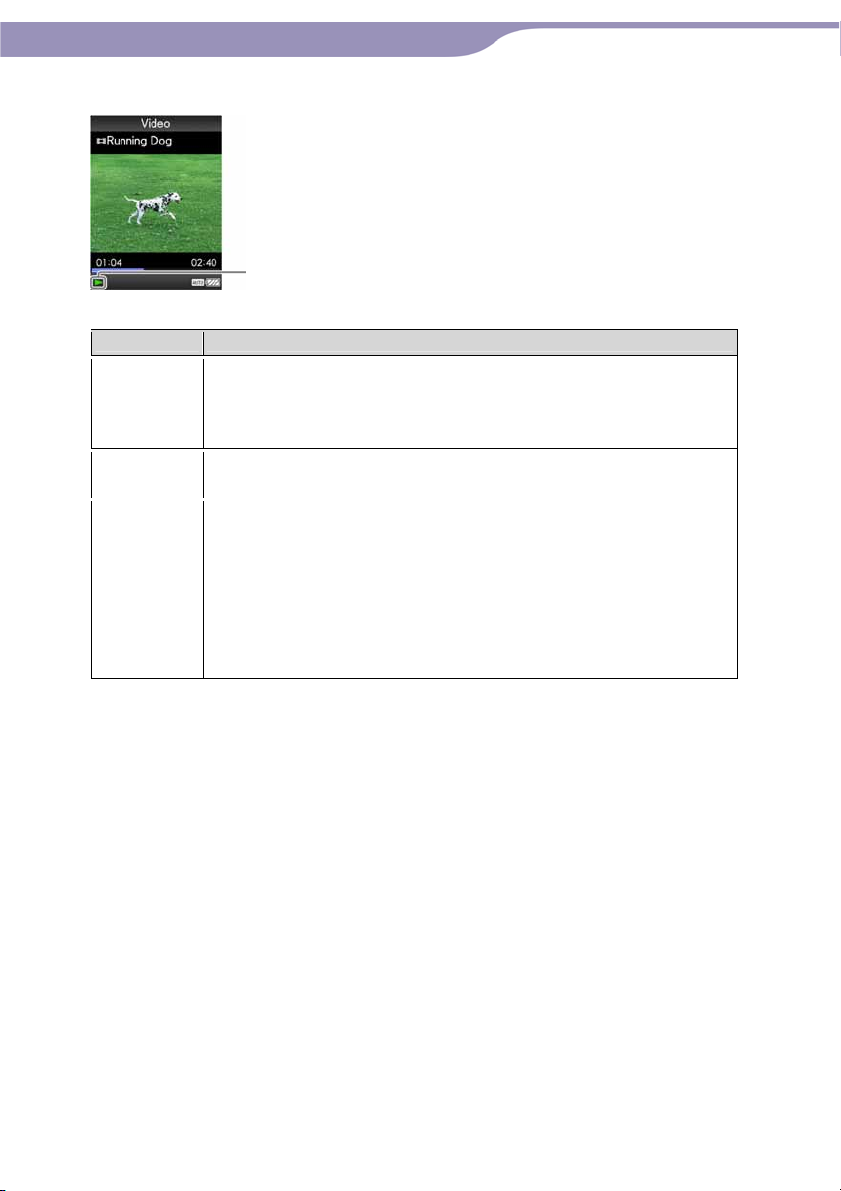
1177
Status reprodukcije
Video
Ako zaslon okrenete vodoravno, promijenit će se i funkcija tipaka v/V/b/B.
Tipke Opis
u
v/V Pritisnite tipku v/V za pronalaženje početka prethodnog, sljedećeg
b/B Pritisnite tipku b/B za brzi pregled tekućeg videozapisa unatrag ili
Započinje video reprodukciju. Kad reprodukcija počne, na zaslonu
uređaja se pojavi N, i ako ponovno pritisnete tipku u, pojavi se
X i reprodukcija se pauzira.*1 Videozapise možete reproducirati
samo iz "Now Playing" izbornika videozapisa.
ili tekućeg videozapisa.*2
unaprijed.
Pritisnete li tipke b/B više puta, tekući videozapis se reproducira
brzinom T10/T30/T100 većom od normalne. Ako pritisnete i zadržite
tipku, brzina se povećava za jedan stupanj, a kad otpustite tipku, vraća
se na normalnu reprodukciju.
Za vrijeme pauze reprodukcije, scena se polako pomiče prema
naprijed ili unatrag pritiskom na tipke b/B.
*1 Ako ne izvedete nikakav postupak više od 3 minute dok se audiozapis ili videozapis
pauzira, zaslon se isključuje i uređaj prelazi u pripravno stanje.
*2 Ako je "Continuous Playback" podešeno na "On", možete pronaći početak sljedećeg ili
prethodnog zapisa iz trenutno reproduciranog zapisa (1 str. 53).
Nastavlja se jjjj
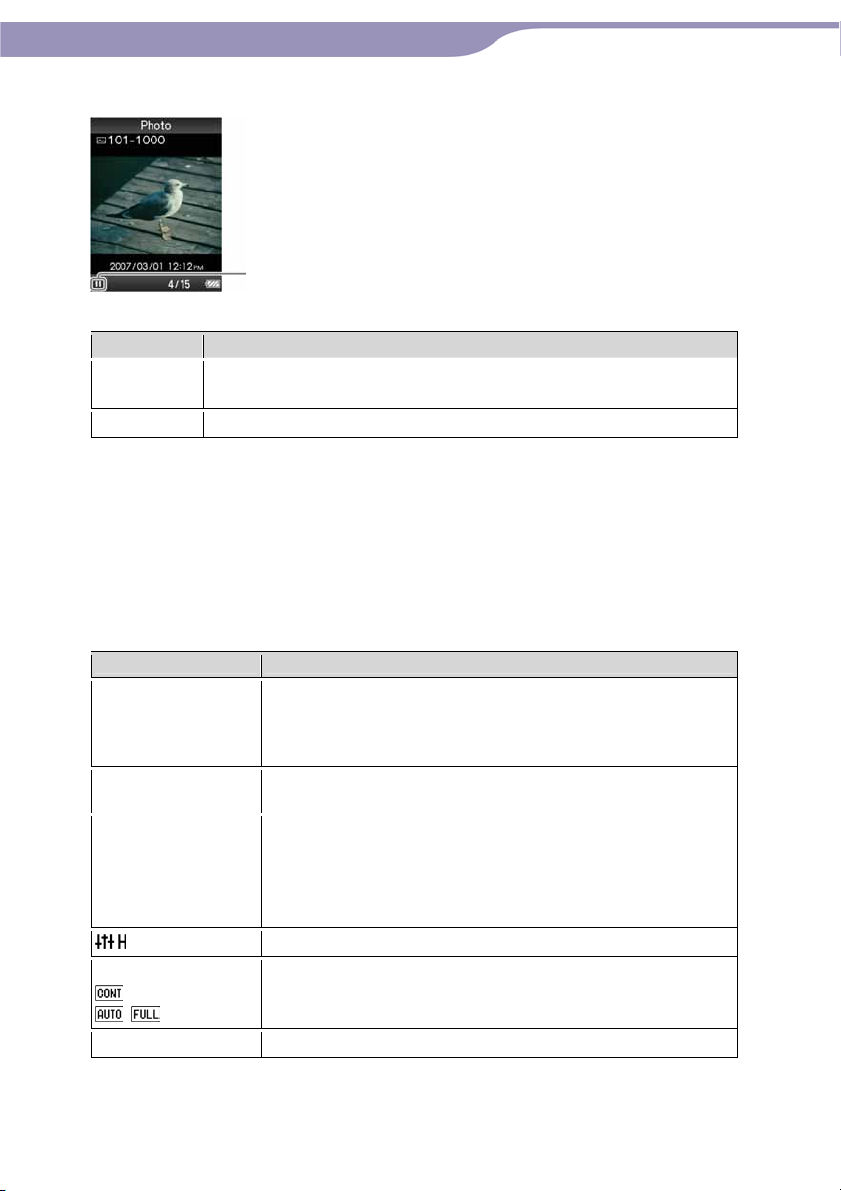
1188
Status reprodukcije
Fotografije
Ako zaslon okrenete vodoravno, promijenit će se i funkcija tipaka v/V/b/B.
Tipke Opis
u Na zaslona uređaja se pojavi N i počinje slide show. Ako ponovno
pritisnete u, pojavi se X i reprodukcija se pauzira.*1
b/B
Prikazuje sljedeću ili prethodnu fotografiju.
*1 Kad reproducirate audiozapise dok se pauzira slide show, zaslon će se zatamniti ako ne
izvedete nikakav postupak kroz period podešen u "Screensaver Timing" (1 str. 102).
Ako u pauzi audiozapisa i pridruženog slide showa ne izvedete nikakav postupak dulje
od 30 sekundi, zaslon se isključuje i uređaj prelazi u pripravno stanje.
O području za prikaz informacija
Ikone prikazane u sljedećoj tablici prikazuju se u području za prikaz informacija. Vrste
ikona ovise o statusu reprodukcije, postavkama i izbornicima.
Detalje o ikonama potražite na navedenim stranicama.
Ikone Opis
N, X, m, M,
., >,
T, U, -, +, itd.
$, ^, l, )
], SHUF, itd.
(
, itd.
,
*
Ikone statusa reprodukcije
●
Reprodukcija, pauza, ubrzano naprijed/unatrag, prijelaz na
početak sljedeće, tekuće ili prethodne pjesme
●
Prijelaz naprijed/unatrag polako ili ubrzano (1 str. 53)
Ikone naslova pjesme, naziv izvođača, video naslov ili naslov
fotografije
Ikone moda reprodukcije
●
Mod reprodukcije je podešen na "Repeat" ili "Shuffle" (1 str. 38).
"Slide Show Repeat" je podešen na "On" (1 str. 70)
Ikone raspona reprodukcije
●
Raspon reprodukcije je podešen na "Selected Range" (1 str. 39)
Ikone postavke efekta zvuka (1 str. 44)
Ikone video postavki
●
"Continuous Playback" je podešeno na "On" (1 str. 59)
●
"Zoom Settings" je podešeno na "Auto" ili "Full" (1 str. 57)
Ikone preostalog kapaciteta baterije (1 str. 114)
Nastavlja se j

1199
Tipka BACK
/HOME
Prikaz "Now Playing" izbornika
U izborniku "Now Playing" prikazuju se informacije o sadržaju koji se trenutno
reproducira.
Višefunkcijska tipka
A Pritisnite i zadržite tipku BACK/HOME dok se ne pojavi izbornik Home.
B Pritisnite tipku v/V/b/B za odabir ! (Now Playing) i zatim
pritisnite tipku u za potvrdu.
Prikazuju se detaljne informacije o datoteci koja se trenutno reproducira.
z
Savjeti
●
Izbornik "Now Playing" možete prikazati pritiskom na tipku OPTION/PWR OFF za
odabir "Now Playing".
●
Kod reprodukcije videozapisa i fotografija, možete odabrati "Go to the song playback
screen" iz izbornika za prikaz reprodukcije pjesme na zaslonu.
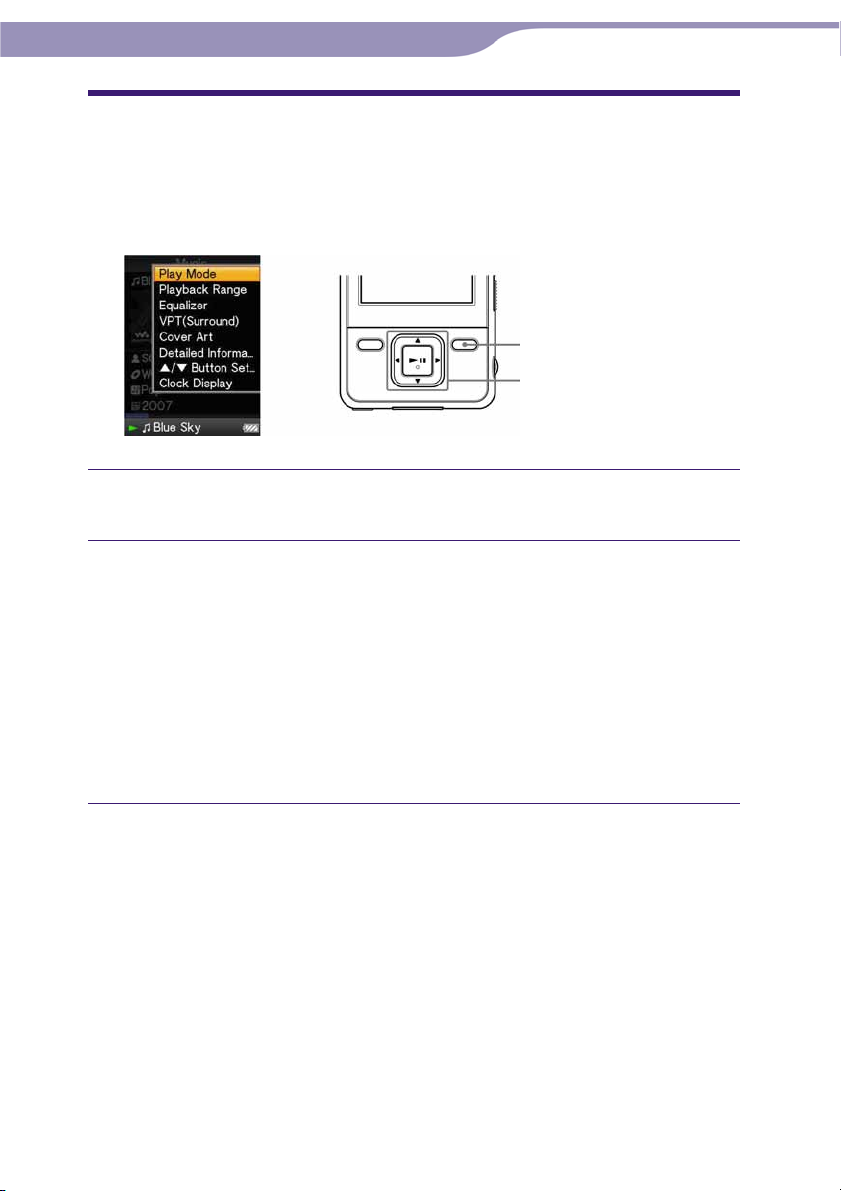
2200
Tipka OPTION/PWR
OFF
Uporaba tipke OPTION
Možete editirati ili promijeniti razna podešenja audiozapisa, videozapisa i fotografija kad pritisnete tipku OPTION/PWR OFF. Tipka OPTION/PWR OFF je
korisna jer možete prikazati izbornik podešenja neposredno, bez odabira opcija
iz izbornika 6 (Settings) u izborniku Home.
Višefunkcijska tipka
A Pritisnite tipku OPTION/PWR OFF.
Pojavi se izbornik opcija.
B Pritisnite tipku v/V/b/B za odabir opcije i zatim pritisnite tipku u
za potvrdu.
Pojavljuje se izbornik odabrane opcije podešenja ili se izvodi odabrana
naredba. Stavke izbornika opcija se razlikuju ovisno o izborniku u kojem
pritisnete tipku OPTION/PWR OFF.
Za detalje pogledajte sljedeće stranice
● "Prikaz izbornika opcija audiozapisa " (1 str. 35)
● "Prikaz izbornika opcija videozapisa" (1 str. 63)
● "Prikaz izbornika opcija fotografija" (1 str. 74)
● "Prikaz izbornika opcija Bluetooth funkcije" (1 str. 98)
z
Savjet
●
Ako pritisnete tipku b/B, opcije izbornika se pomiču prema gore i prema dolje jednu
po jednu stranicu.
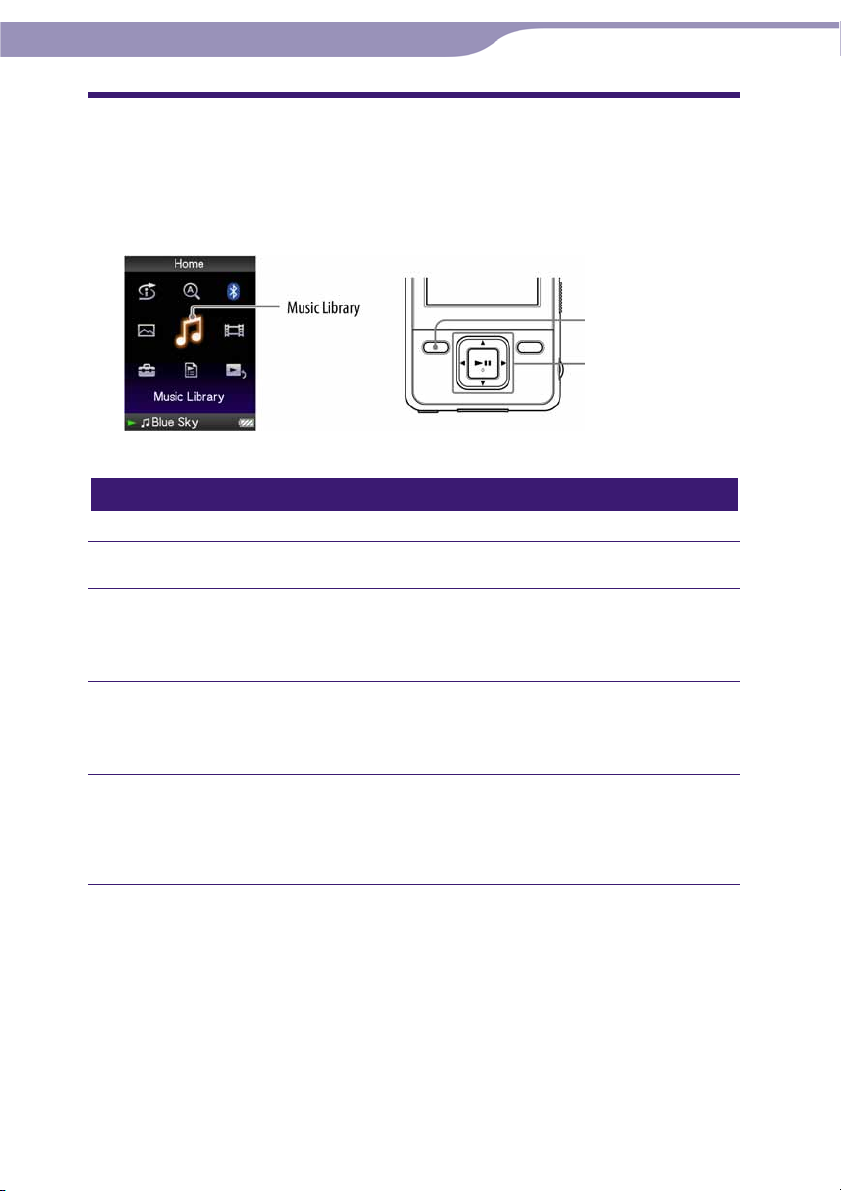
2211
Tipka BACK
/HOME
$ Reprodukcija audiozapisa
Traženje audiozapisa (Music Library)
Na uređaju možete reproducirati pjesme prebačene pomoću Windows
Explorera ili nekog drugog softvera.
Audiozapise možete pretraživati prema nazivu zapisa, albumima, izvođaču,
žanru, itd.
Višefunkcijska tipka
Traženje audiozapisa prema nazivu
A Pritisnite i zadržite tipku BACK/HOME dok se ne pojavi izbornik Home.
B Pritisnite tipku v/V/b/B za odabir $ (Music Library) i zatim pritisnite
tipku u za potvrdu.
Pojavi se izbornik s popisom.
C Pritisnite v/V/b/B za odabir "All Songs" i zatim pritisnite tipku u
za potvrdu.
Pojavi se popis audiozapisa.
D Pritisnite tipku v/V/b/B za odabir audiozapisa i zatim pritisnite
tipku u za potvrdu.
Reprodukcija počinje od odabranog audiozapisa i nastavlja se sa svim
zapisima na popisu.
Nastavlja se j
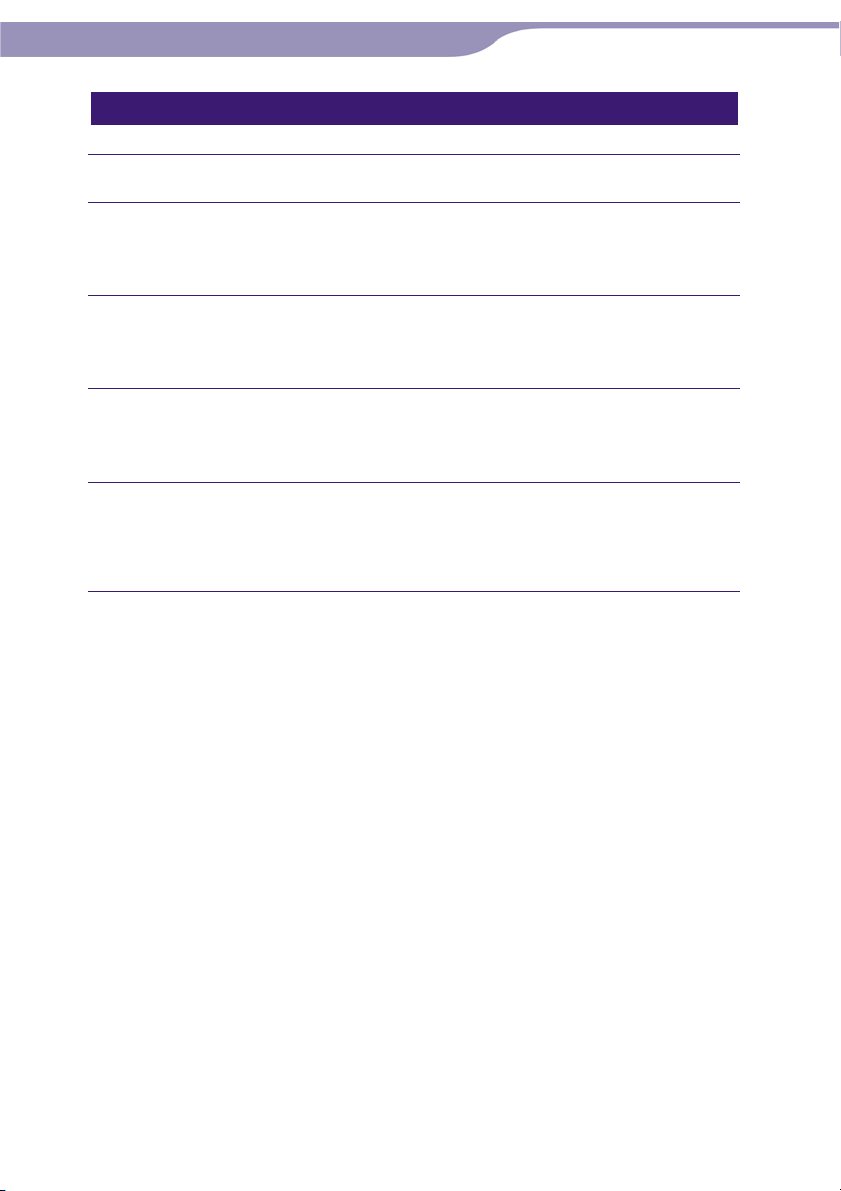
2222
$ Reprodukcija audiozapisa
Traženje audiozapisa prema albumu
A Pritisnite i zadržite tipku BACK/HOME dok se ne pojavi izbornik Home.
B Pritisnite tipku v/V/b/B za odabir $ (Music Library) i zatim pritisnite
tipku u za potvrdu.
Pojavi se izbornik s popisom.
C Pritisnite v/V/b/B za odabir "Album" i zatim pritisnite tipku u za
potvrdu.
Pojavi se popis albuma.
D Pritisnite tipku v/V/b/B za odabir albuma i zatim pritisnite tipku
u za potvrdu.
Pojavi se popis audiozapisa iz odabranog albuma.
E Pritisnite tipku v/V/b/B za odabir audiozapisa i zatim pritisnite
tipku u za potvrdu.
Reprodukcija počinje od odabranog audiozapisa i nastavlja se sa svim
zapisima na popisu.
z
Savjeti
●
Možete reproducirati sve audiozapise za određenu opciju s popisa tako da je odaberete
u popisu te pritisnete i zadržite tipku u u koraku 4.
●
Možete prikazati samo grafiku omota ili promijeniti format prikaza popisa albuma
(1 str. 40).
●
Možete odabrati raspon reprodukcije audiozapisa (1 str. 39).
Nastavlja se j
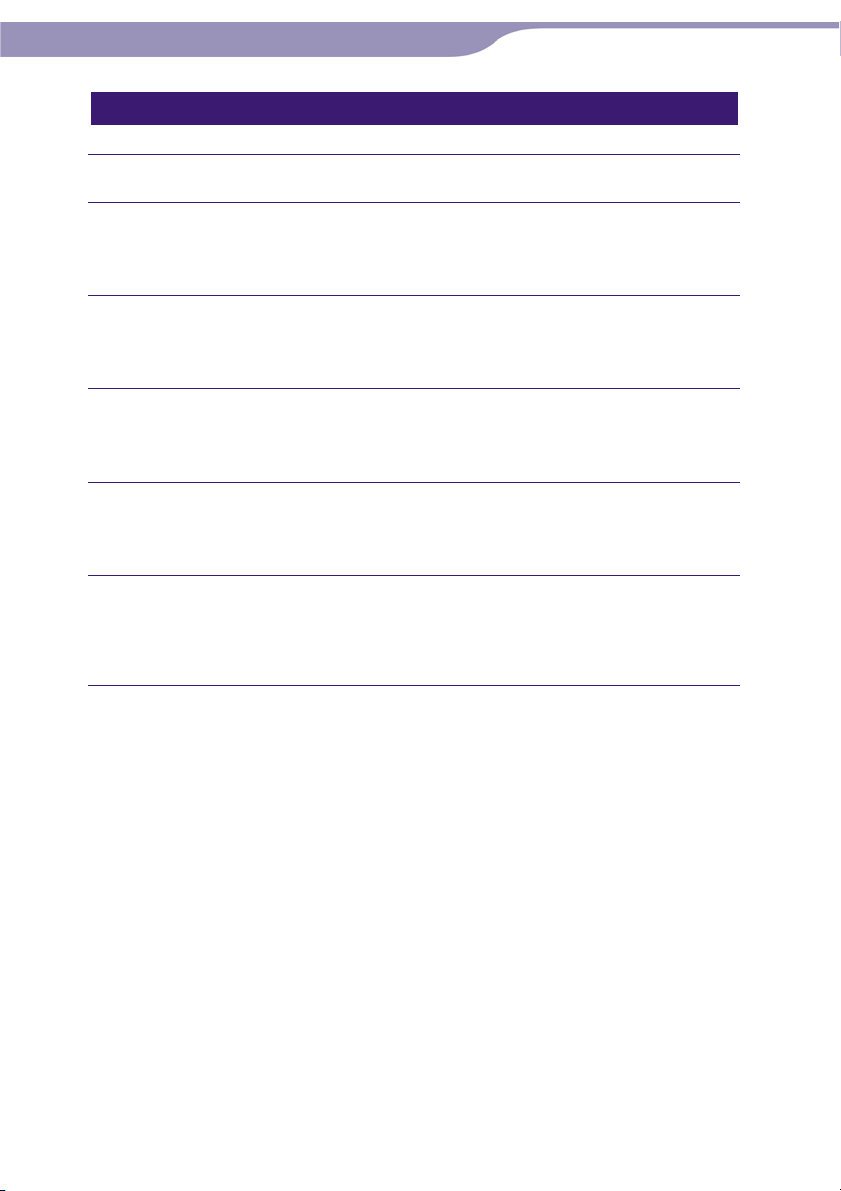
2233
$ Reprodukcija audiozapisa
Traženje audiozapisa prema izvođaču
A Pritisnite i zadržite tipku BACK/HOME dok se ne pojavi izbornik Home.
B Pritisnite tipku v/V/b/B za odabir $ (Music Library) i zatim pritisnite
tipku u za potvrdu.
Pojavi se izbornik "Music Library".
C Pritisnite v/V/b/B za odabir "Artist" i zatim pritisnite tipku u za
potvrdu.
Pojavi se popis izvođača.
D Pritisnite tipku v/V/b/B za odabir izvođača i zatim pritisnite tipku
u za potvrdu.
Pojavi se popis albuma za odabranog izvođača.
E Pritisnite tipku v/V/b/B za odabir albuma i zatim pritisnite tipku
u za potvrdu.
Pojavi se popis audiozapisa za odabrani album.
F Pritisnite tipku v/V/b/B za odabir audiozapisa i zatim pritisnite
tipku u za potvrdu.
Reprodukcija počinje od odabranog audiozapisa i nastavlja se sa svim
zapisima na popisu.
z
Savjeti
●
Možete reproducirati sve audiozapise za određenu opciju s popisa tako da je odaberete
u popisu te pritisnete i zadržite tipku u u koracima 4 ili 5.
●
Možete prikazati samo grafiku omota ili promijeniti format prikaza popisa albuma
(1 str. 40).
●
Možete odabrati raspon reprodukcije audiozapisa (1 str. 39).
Nastavlja se j

2244
$ Reprodukcija audiozapisa
Traženje audiozapisa prema žanru
A Pritisnite i zadržite tipku BACK/HOME dok se ne pojavi izbornik Home.
B Pritisnite tipku v/V/b/B za odabir $ (Music Library) i zatim pritisnite
tipku u za potvrdu.
Pojavi se izbornik "Music Library".
C Pritisnite v/V/b/B za odabir "Genre" i zatim pritisnite tipku u za
potvrdu.
Pojavi se popis žanrova.
D Pritisnite tipku v/V/b/B za odabir žanra i zatim pritisnite tipku u
za potvrdu.
Pojavi se popis izvođača za odabrani žanr.
E Pritisnite tipku v/V/b/B za odabir izvođača i zatim pritisnite tipku
u za potvrdu.
Pojavi se popis albuma za odabranog izvođača.
F Pritisnite tipku v/V/b/B za odabir albuma i zatim pritisnite tipku
u za potvrdu.
Pojavi se popis audiozapisa za odabrani album.
G Pritisnite tipku v/V/b/B za odabir audiozapisa i zatim pritisnite
tipku u za potvrdu.
Reprodukcija počinje od odabranog audiozapisa i nastavlja se sa svim
zapisima na popisu.
z
Savjeti
●
Možete reproducirati sve audiozapise za određenu opciju s popisa tako da je odaberete
u popisu te pritisnete i zadržite tipku u u koracima 4 do 6.
●
Možete prikazati samo grafiku omota ili promijeniti format prikaza popisa albuma
(1 str. 40).
●
Možete odabrati raspon reprodukcije audiozapisa (1 str. 39).
Nastavlja se j

2255
$ Reprodukcija audiozapisa
Traženje audiozapisa prema godini izdavanja
A Pritisnite i zadržite tipku BACK/HOME dok se ne pojavi izbornik Home.
B Pritisnite tipku v/V/b/B za odabir $ (Music Library) i zatim pritisnite
tipku u za potvrdu.
Pojavi se izbornik "Music Library".
C Pritisnite v/V/b/B za odabir "Release Year" i zatim pritisnite tipku
u za potvrdu.
Pojavi se popis godina izdavanja.
D Pritisnite tipku v/V/b/B za odabir godine i zatim pritisnite tipku u
za potvrdu.
Pojavi se popis izvođača za odabranu godinu izdavanja.
E Pritisnite tipku v/V/b/B za odabir izvođača i zatim pritisnite tipku
u za potvrdu.
Pojavi se popis audiozapisa izvođača odabranog za željenu godinu izdavanja.
F Pritisnite tipku v/V/b/B za odabir audiozapisa i zatim pritisnite
tipku u za potvrdu.
Reprodukcija počinje od odabranog audiozapisa i nastavlja se sa svim
zapisima na popisu.
z
Savjeti
●
Možete reproducirati sve audiozapise za određenu opciju s popisa tako da je odaberete
u popisu te pritisnete i zadržite tipku u u koracima 4 i 5.
●
Možete odabrati raspon reprodukcije audiozapisa (1 str. 39).
Nastavlja se j
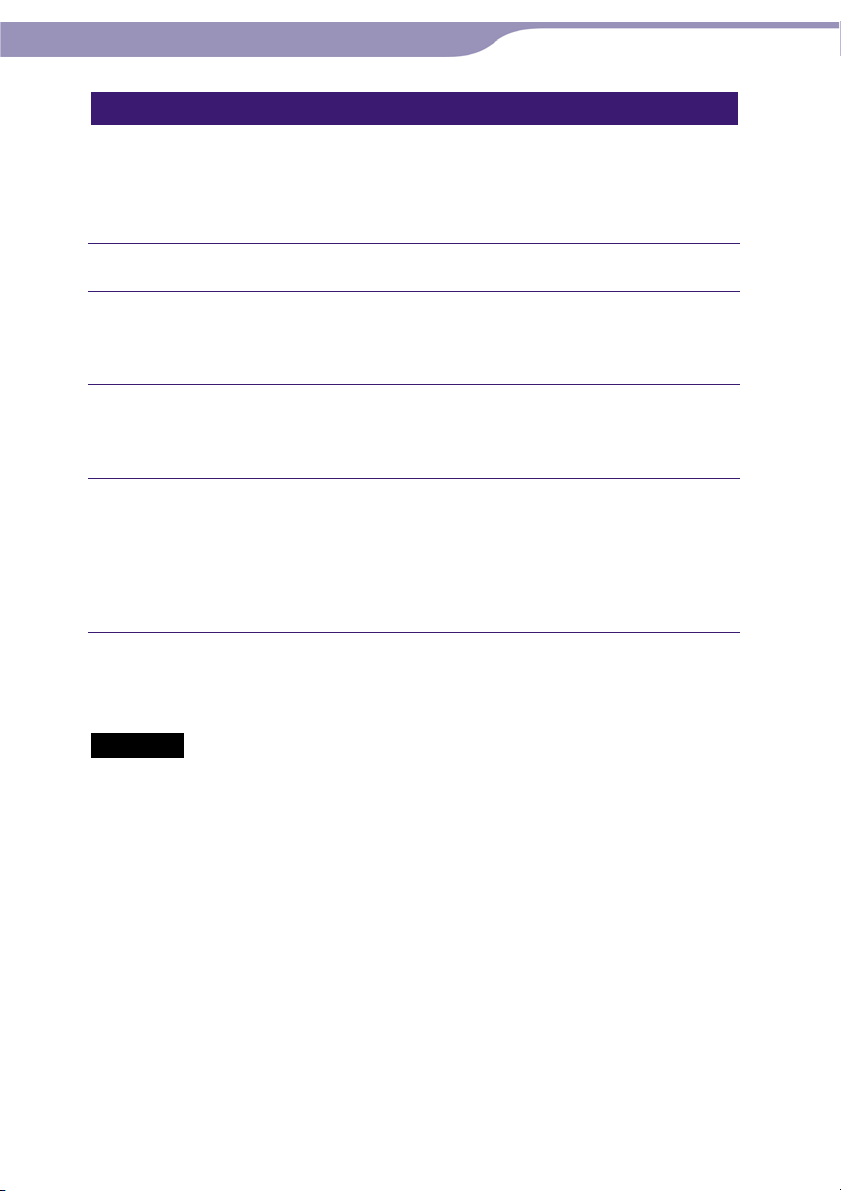
2266
$ Reprodukcija audiozapisa
Traženje audiozapisa prema mapama
Ako prenesete podatke u mapu "MUSIC" povlačenjem i puštanjem u Windows
Exploreru, prikazat će se do 8 razina u mapi "MUSIC" te je moguća
reprodukcija. Čak i ako za prijenos glazbe upotrijebite drugi softver, moguće je
pretraživanje pjesama po mapama.
A Pritisnite i zadržite tipku BACK/HOME dok se ne pojavi izbornik Home.
B Pritisnite tipku v/V/b/B za odabir $ (Music Library) i zatim pritisnite
tipku u za potvrdu.
Pojavi se izbornik s popisom.
C Pritisnite tipku v/V/b/B za odabir "Folder" i zatim pritisnite tipku
u za potvrdu.
Pojavi se popis mapa ili pjesma.
D Pritisnite tipku v/V/b/B za odabir albuma ili pjesme i zatim
pritisnite tipku u za potvrdu.
Kad odaberete mapu u koraku 3, prikazuje se popis pjesma ili mapa. Ako u
koraku 3 odaberete pjesmu, prikazuje se izbornik za reprodukciju i započinje
reprodukcija pjesme. Ponovite korak 4 ako je potrebno dok se ne prikaže
željena pjesma. Odabrana pjesma se reproducira, s ostalima u nastavku.
z
Savjet
●
Možete odabrati raspon reprodukcije audiozapisa (1 str. 39).
Napomene
●
Uređaj prepoznaje do 8 razina mapa.
●
Možete reproducirati sve audiozapise za određenu opciju s popisa tako da je odaberete
u popisu te pritisnete i zadržite tipku u u koraku 4.

2277
Tipka BACK
/HOME
$ Reprodukcija audiozapisa
Traženje audiozapisa prema prvom slovu
naziva
Zapise možete tražiti prema prvom slovu imena izvođača, naslova albuma ili
naziva audiozapisa.
Višefunkcijska tipka
A Pritisnite i zadržite tipku BACK/HOME dok se ne pojavi izbornik Home.
B Pritisnite tipku v/V/b/B za odabir x (Initial Search) i zatim pritisnite
tipku u za potvrdu.
Pojavi se popis kategorija po kojima možete izvoditi pretraživanje.
C Pritisnite tipku v/V/b/B za odabir kategorije i zatim pritisnite tipku
u za potvrdu.
Pojavi se izbornik koji omogućuje odabir znaka.
D Pritisnite tipku v/V/b/B za odabir prvog slova i zatim pritisnite
tipku u za potvrdu.
Kad pretraživanje završi, pojavi se rezultat.
Kad odaberete "Artist" ili "Album", možete suziti rezultate pretraživanja i
odabrati određeni zapis.
Kad odaberete "Artist" ili "Album" te pritisnete i zadržite tipku u,
reproduciraju se svi zapisi unutar odabranog parametra.
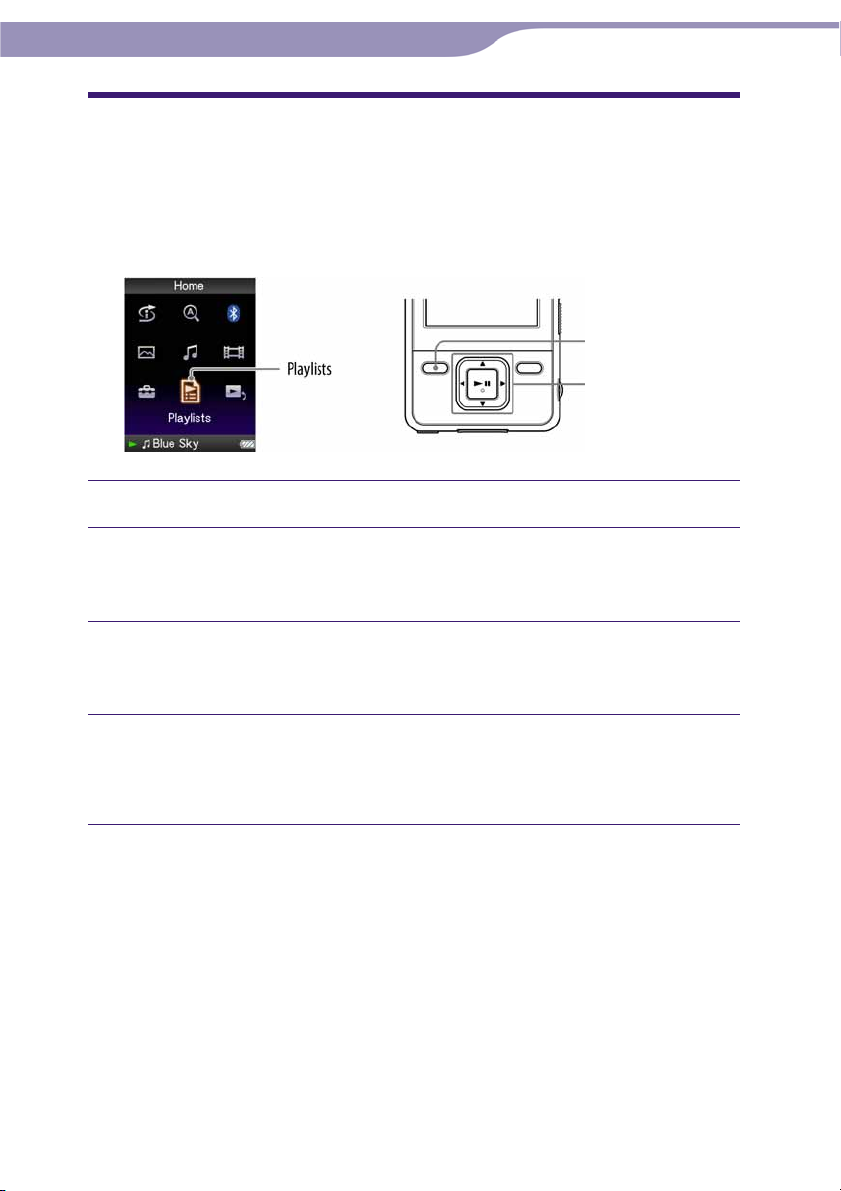
2288
Tipka BACK
/HOME
$ Reprodukcija audiozapisa
Reprodukcija playliste
Možete reproducirati grupe audiozapisa (playliste) . Također, možete kreirati
playliste pomoću priloženog Windows Media Playera 11 ili drugog softvera za
prebacivanje glazbe s mogućnošću kreiranja playlisti. Imajte na umu da uređaj
možda neće prepoznati neke playliste, ovisno o softveru. Detalje potražite u
Help datotekama softvera ili se obratite proizvođaču.
Višefunkcijska tipka
A Pritisnite i zadržite tipku BACK/HOME dok se ne pojavi izbornik Home.
B Pritisnite tipku v/V/b/B za odabir z (Playlists) i zatim pritisnite
tipku u za potvrdu.
Pojavi se popis playlista.
C Pritisnite tipku v/V/b/B za odabir playliste i zatim pritisnite tipku
u za potvrdu.
Pojavi se popis audiozapisa.
D Pritisnite tipku v/V/b/B za odabir audiozapisa i zatim pritisnite
tipku u za potvrdu.
Počinje reprodukcija odabranog audiozapisa i nastavlja se sa svim zapisima
na popisu.
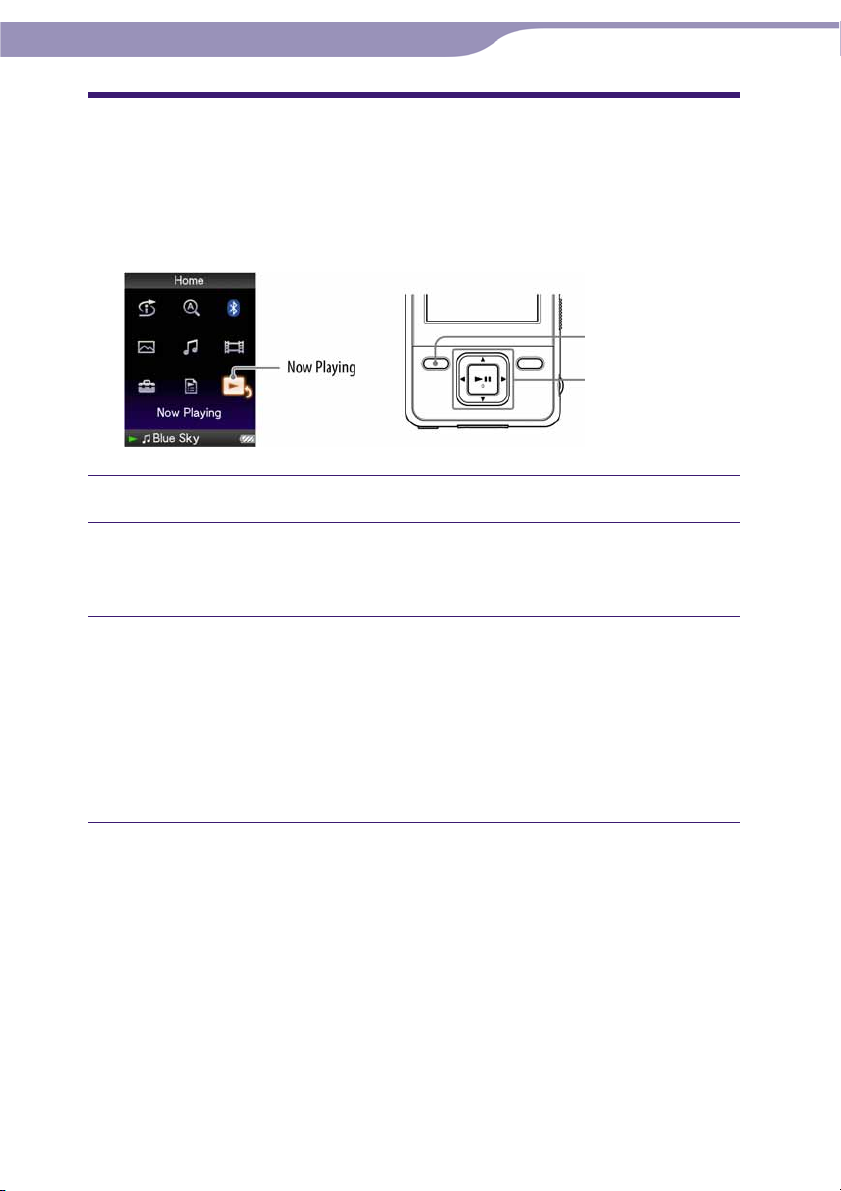
2299
Tipka BACK
/HOME
$ Reprodukcija audiozapisa
Traženje audiozapisa u skladu s tekućim
zapisom
Možete potražiti druge audiozapise, albume i izvođače prema informacijama
audiozapisa koji se trenutno reproducira. Za uporabu ove funkcije, postavku
"v/V Button Setting" potrebno je podesiti na "Direct Search" (1 str. 42).
Višefunkcijska tipka
A Pritisnite i zadržite tipku BACK/HOME dok se ne pojavi izbornik Home.
B Pritisnite tipku v/V/b/B za odabir ! (Now Playing) i zatim
pritisnite tipku u za potvrdu.
Pojave se "Now Playing" izbornik s tekućim zapisom.
C Pritisnite tipku V za prikaz kursora i odaberite opciju u kojoj želite
tražiti audiozapise i zatim pritisnite tipku u za potvrdu.
Pojavit će se sljedeći popis, ovisno o odabranoj opciji.
● "Artist": Popis albuma trenutno reproduciranog izvođača.
● "Album": Popis zapisa trenutno reproduciranog albuma.
● "Genre": Popis izvođača s istim žanrom u koji spada tekući izvođač.
● "Release Year": Popis izvođača iz iste godine izdavanja kao zapis koji se
trenutno reproducira.

3300
Tipka BACK
/HOME
$ Reprodukcija audiozapisa
Reprodukcija audiozapisa u slučajnom
redoslijedu (Intelligent Shuffle)
Na uređaju se moguća dva različita načina reprodukcije slučajnim redoslijedom
(također poznate i kao "shuffle play").
Višefunkcijska tipka
Reprodukcija zapisa izdanih iste godine u slučajnom redoslijedu
(Time Machine Shuffle)
Uređaj nasumično bira godinu izdavanja i u slučajnom redoslijedu reproducira
sve prenesene audiozapise iz te godine.
A Pritisnite i zadržite tipku BACK/HOME dok se ne pojavi izbornik Home.
B Pritisnite tipku v/V/b/B za odabir } (Intelligent Shuffle) i zatim
pritisnite tipku u za potvrdu.
Pojavi se izbornik za odabir načina reprodukcije u slučajnom redoslijedu.
C Pritisnite tipku v/V/b/B za odabir "Time Machine Shuffle" i zatim
pritisnite tipku u za potvrdu.
Uređaj nasumično odabere godinu izdavanja, zatim audiozapise iz te godine
razmjesti slučajnim slijedom i započinje reprodukciju.
z
Savjeti
●
Kad započnete Intelligent Shuffle reprodukciju, način reprodukcije mijenja se u "Shuffle"
ili "Shuffle&Repeat" (1 str. 38). Čak i ako poništite "Intelligent Shuffle", ostat će
postavka za "Shuffle" ili "Shuffle&Repeat".
●
Kad započnete "Time Machine Shuffle" reprodukciju, r
na "Selected Range" (1 str. 39). Čak i ako poništite "Time Machine Shuffle", ostaje
postavka opcije "Selected Range".
●
"Intelligent Shuffle" se automatski isključi bilo ko
─ Početkom reprodukcije audiozapisa odabirom iz "Music Library" i sl.
─ Promjenom načina reprodukcije.
─ Promjenom raspona reprodukcije.
─ Reprodukcijom videozapisa.
aspon reprodukcije je podešen
jim od sljedećih postupaka:
Nastavlja se j
